Как очистить память на Android телефоне
В данной статье я рассмотрю все способы очистки памяти на Андроид телефонах и планшетах. Другими словами: освобождаем память для важных вещей и ускорения работы устройства.
При этом будем учиться очищать как оперативную память (ускорит работу устройства), так и физическую (освободит пространство под новые программы или данные).
Рекомендую вам прочитать статью до конца, чтобы раз и навсегда научиться выполнять данные действия, не зависимо от модели устройства.
Данная статья подходит для всех брендов, выпускающих телефоны на Android 10/9/8/7: Samsung, HTC, Lenovo, LG, Sony, ZTE, Huawei, Meizu, Fly, Alcatel, Xiaomi, Nokia и прочие. Мы не несем ответственности за ваши действия.
Внимание! Вы можете задать свой вопрос специалисту в конце статьи.
Виды памяти на гаджетах Андроид
В телефонах на Андроид, как и на компьютере, используется два вида памяти:
- RAM (ОЗУ) – оперативно запоминающее устройство.
 В нем данные содержатся только во время непосредственной работы гаджета. Включенные приложения, вкладки в браузере, запущенные игры – все данные процессы расходуют часть ОЗУ.
В нем данные содержатся только во время непосредственной работы гаджета. Включенные приложения, вкладки в браузере, запущенные игры – все данные процессы расходуют часть ОЗУ. - ROM (ПЗУ) – постоянно запоминающее устройство. В памяти находится вся информация до того времени, пока вы ее самостоятельно не удалите. В данную категорию относятся все файлы в телефоне, кэш приложений и т.п. (читайте Как установить кэш к игре на Android)
ПЗУ память в Андроид устройствах делится на встроенную (изначально находится на девайсе и используется для хранения файлов, как жесткий диск на ПК) и накопитель (карта памяти, встроенная память).
Нужна помощь?Не знаешь как решить проблему в работе своего гаджета и нужен совет специалиста? На вопросы отвечает Алексей, мастер по ремонту смартфонов и планшетов в сервисном центре.Напиши мне »
Когда данные виды памяти заканчиваются, телефон начинает работать неисправно и тормозить. Для устранения ошибки нужно от «мусора» почистить ПЗУ и ОЗУ.
Статистика загруженности памяти телефона
Сначала необходимо проверить, сколько какой памяти в устройстве осталось свободной. Выполняем такие шаги:
Видео как очистить/освободить память на Android
Как очистить память вручную?
Если к помощи стороннего софта вы не хотите прибегать, или для его установки у вас нет свободного места, то можно очистку провести вручную. При выполнении нижеприведенных процедур, телефон работать будет существенно быстрее:
- Удаление сообщений.
- Чистка кэша приложений и браузера.
- Чистка файлов (видео, фото и т.д.), сохраненных на гаджете.
- Удаление ненужных и старых приложений.
Такая очистка займет больше времени, чем работа с приложениями, но гораздо эффективные будут результаты.
Кэш приложений
Кэш – это промежуточный буфер с данными, которые в ближайшее время могут быть запрошены. После его очистки может быть сэкономлено время на решении проблем и вычислении задач, что повысит производительность гаджета.
Файловый кэш накапливается, сохраняя данные по каждому используемому и установленному приложению. Если происходит засорение, то требуется освободить весь кэш.
Инструкция по очистке кэша:
Данную процедуру повторить можно со вмести имеющимися приложениями, чтобы полностью очистить кэш-память.
Удаляем «мусор» в браузере
Данная инструкция приведена на примере Google Chrome, так как он в системе Андроид является стандартным браузером. В других браузерах процесс очистки «мусора» незначительно отличается.
Читайте Как передать ссылку из Chrome Windows 10 на Android
Удаление сообщений
Если используется относительно новый телефон, то данный пункт необязательный. Гаджет, который используется несколько лет, в себе содержит несколько тысяч сообщений.
Их количество со временем (включая ММС с мультимедийными данными) на внутренней памяти может занять некоторое место. Полностью удалить сообщения можно так:
- Нажимаем на рабочем столе или в меню на иконку сообщений, одно из сообщений зажимаем пальцем и выбираем «Выбрать все».
- Выполняем действие «Удалить».
Статьи в тему:
Как восстановить СМС на Android после удаления
На Android не приходят СМС или не отправляет их
Удаление приложений
Если новые игры или программы вы не можете инсталлировать, то заполнена постоянная память гаджета. Чтобы ее очистить, необходимо удалить ненужные приложения через меню Android.
Если на вашем девайсе установлена прошивка, где нет полноценного меню (к примеру, телефоны Meizu или Xiaomi), то приложения удалять следует прямо на рабочем столе. Иконку приложения зажмите пальцем, затем ее перенесите в верхней части экрана к корзине.
Если оболочка используемой системы Андроид имеет полноценное меню, то удаление с рабочего стола сможет только привести к исчезновению ярлыка.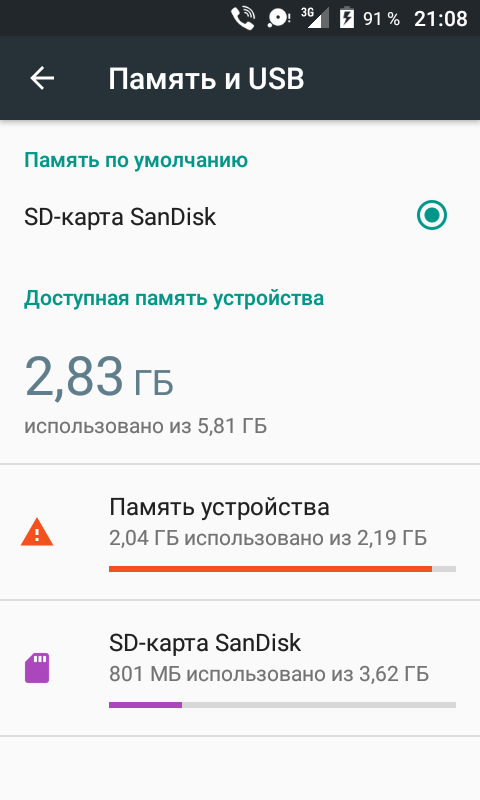 Чтобы выполнить полное удаление, следует перейти в меню, также нажать на иконку программы, затем перенести ее в корзину.
Чтобы выполнить полное удаление, следует перейти в меню, также нажать на иконку программы, затем перенести ее в корзину.
Удаление файлов
С внутреннего накопителя избавиться от мусора можно при помощи стандартного файлового менеджера. На разных телефонах интерфейс таких приложений отличается, поэтому процесс очистки файлов рассмотрим на примере ES Проводника:
- На Андроид телефоне заходим в Плей Маркет, вводим в строке поиска название приложения и на странице с информацией нажимаем «Установить».
- Запускаем ES Проводник и изучаем начальные советы. Вверху экрана располагаются данные про занятое/свободное место на внутренней памяти (1), значок «Анализ», отвечающий за проведение анализа нужной очистки (2). Необходимо нажать на кнопку «Очистка» (3).
- Затем программа сделает анализ лишней информации и отобразит для вас список. Нажимаем внизу экрана на «Очистить».
- Теперь переходим в боковое меню в раздел «Локальное хранилище» (1), потом выбираем «Устройство» (2).

- Перед вами отобразится окно со всеми имеющимися папками на встроенном хранилище. Там можно проверить их содержимое, удалить все ненужное. Зажимаем для этого на 2 секунды файл, затем кликаем во всплывающем меню в нижней панели по «Удалить». Таком образом очищается и карта SD.
- При помощи ES Explorer можно почистить библиотеку с музыкой, изображениями и т.п. Для этого следует перейти в меню, выбрать раздел «Библиотеки» и перейти в необходимую вкладку (3).
- Чтобы на Android очистить корзину, следует перейти через меню во вкладку «Корзина».
- Еще нужно проверить наличие скрытых файлов, которые способны занимать большой объем. Для этого в меню необходимо активировать «Показывать скрытые файлы», а потом перейти в папку, чтобы проверить их наличие.
Мы рассмотрели, как осуществляется ручная очистка от мусора при помощи ES проводника. Теперь рассмотрим примеры очистки памяти другим софтом.
Читайте еще:
Какие папки нельзя удалять на Android, а какие можно
Как установить новую тему на Android
Работаем со сторонними приложениями
В Плей Маркет доступно много бесплатных приложений, которые позволяют в несколько кликов произвести очистку телефона. Ниже мы изучим самые практичные и популярные из них.
Ниже мы изучим самые практичные и популярные из них.
Clean Master
Это одно из наиболее известных приложений в своей категории. В Clean Master можно выполнить полную очистку гаджета от кэша, временных файлов, пустых и поврежденных папок, истории браузера и иного мусора.
Еще в опции утилиты входит встроенный антивирус и автоматическое закрытие ненужных программ. Приложение имеет удобный и приятный интерфейс, который позволяет осуществить очистку гаджета путем двух нажатий кнопок «Анализ», «Очистить».
Мониторинг системы в Android Assistant
Данная программа входит в топ Плей Маркета и имеет довольно широкий список функций:
- Менеджер процессов, который в пару касаний позволяет управлять запущенными приложениями.
- Постоянный мониторинг системы. Опция предоставляет пользователю сведения о состоянии памяти, загруженности системы, температуре батареи и иных полезных вещах.
- Опция App 2 SD позволяет установленные программы быстро перемещать с внутренней на внешнюю память.

- Возможность просмотреть список с приложениями, которые запускаются автоматически при включении гаджета, а также их отключить.
- Очистка памяти телефона от ненужных файлов путем нажатия одной кнопки.
Total Commander
Данная утилита позволяет упорядочить все файлы, которые находятся на гаджете. Total Commander распаковывает и упаковывает папки с файлами в форматы zip и rar. Еще в его возможности входит перенос и редактирование содержимого девайса с места на место или на иной гаджет.
Читайте Как на Android перенести приложение на карту памяти (флешку)
Перенос файлов с Андроид телефона
Переносим файлы на флеш-карту
Данный способ подойдет для гаджетов, которые поддерживают карты SD. Чтобы освободить память телефона, все возможные файлы можно перенести на флеш-карту. Такую возможность необходимо указать в настройках:
- Диктофона.
- Камеры.
- Мессенджеров.
- Браузера.
- Загрузчика файлов.

Данный список можно долго продолжать. Особое внимание необходимо уделить приложениям, работающим с «тяжелыми» файлами. К примеру, редактор аудио, видео или изображений.
При сохранении на карту памяти файлов, там необходимо создать (если это автоматически не делается) папку для всех приложений. Тогда можно избежать проблем с переполненной памятью телефона.
Подобный вариант очисти памяти для системных файлов использовать нельзя. Из-за него могут появиться проблемы с работоспособностью девайса. Для перемещения уже имеющихся файлов можно использовать рассмотренный выше ES Проводник.
Читайте Как синхронизировать Android с компьютером по USB и WiFi
Перемещаем файлы на Android с помощью ПК
Если телефон синхронизировать с компьютером, то можно получить множество преимуществ. Станет доступен обмен файлов, а объем свободной памяти можно держать на нужном уровне.
Подключить устройство Андроид к компьютеру очень просто. Достаточно эти устройства соединить по кабелю USB. Для этого не требуется скачивать драйверы и дополнительные программы.
Для этого не требуется скачивать драйверы и дополнительные программы.
На современных ОС компьютера легко определяется тип подключенного гаджета. В его память можно войти при помощи стандартных проводников.
Более современное решение – это использование программы AirDroid, при помощи которой перемещать файлы с Андроид на ПК и наоборот можно удаленно. Находясь вне дома, вы сможете из собственной медиатеки скачать музыку или фильм, запустить этот файл на гаджете.
Не нужно никаких проводов, достаточно иметь стабильную сеть интернет. К интернету должен быть подключен и телефон, и ПК.
Читайте На Android не включается синхронизация аккаунта Google
Облачные сервисы
Сегодня нет надобности необходимые вам файлы закачивать в телефон. Загружать их можно на специальные облачные сервисы и использовать при необходимости. Почти все ведущие компании пользователям предоставляют возможность бесплатно использовать облачные сервисы.
Самые популярные облачные хранилища:
- Яндекс.
 Диск.
Диск. - Google Диск.
- Облако@Mail.ru.
- OneDrive.
Все данные решения имеют приложения для удобной синхронизации файлов с удаленным сервером. Достаточно инсталлировать такое приложения, отметить нужные файлы, чтобы их перенести на сервер и очистить память телефона. Затем, когда понадобиться таким файлом воспользоваться, достаточно перейти в приложение и нажать по нему.
АвторМастер Николай
Инженер по ремонту мобильной и компьютерной техники в специализированном сервисном центре, г. Москва. Непрерывный опыт работы с 2010 года.
Есть вопросы? Задавайте в комментариях к статье. Отвечать стараюсь максимально быстро вам на указанную почту. Каждый случай индивидуален и поэтому очень важно, чтобы вы максимально расписали свою проблему и какая у вас модель устройства.
Очистка памяти на Android
В памяти смартфона закончилось место – что делать? Можно купить карту памяти с большим объемом, но не факт, что она будет поддерживаться устройством.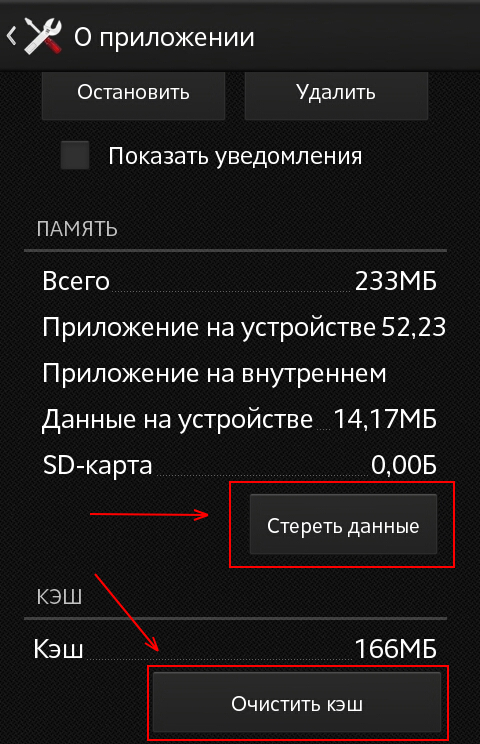 Гораздо эффективнее будет удалить лишние файлы: тогда и деньги тратить не придется, и место свободное появится, и даже производительность немного увеличится.
Гораздо эффективнее будет удалить лишние файлы: тогда и деньги тратить не придется, и место свободное появится, и даже производительность немного увеличится.Давайте посмотрим, как очистить память на Андроиде, какие инструменты для этого можно использовать, и что вообще можно удалять.
Какая бывает память?
У компьютера, смартфона, планшета и другой умной техники есть два вида памяти: оперативная и постоянная. В оперативной хранятся запущенные приложения и процессы, в постоянной – файлы. Это если очень упрощенно вспомнить то, что рассказывали на уроках информатики. Кроме встроенной постоянной памяти у телефонов обычно есть слот для карты памяти. На некоторых моделях он совмещен со слотом для SIM-карты, так что приходится выбирать – два номера или расширение памяти.Когда происходит полное заполнение оперативной и постоянной памяти, Андроид начинает тормозить. Чтобы исправить эту неисправность, достаточно провести комплексную чистку. Но сначала необходимо убедиться, что с памятью у смартфона действительно есть проблемы.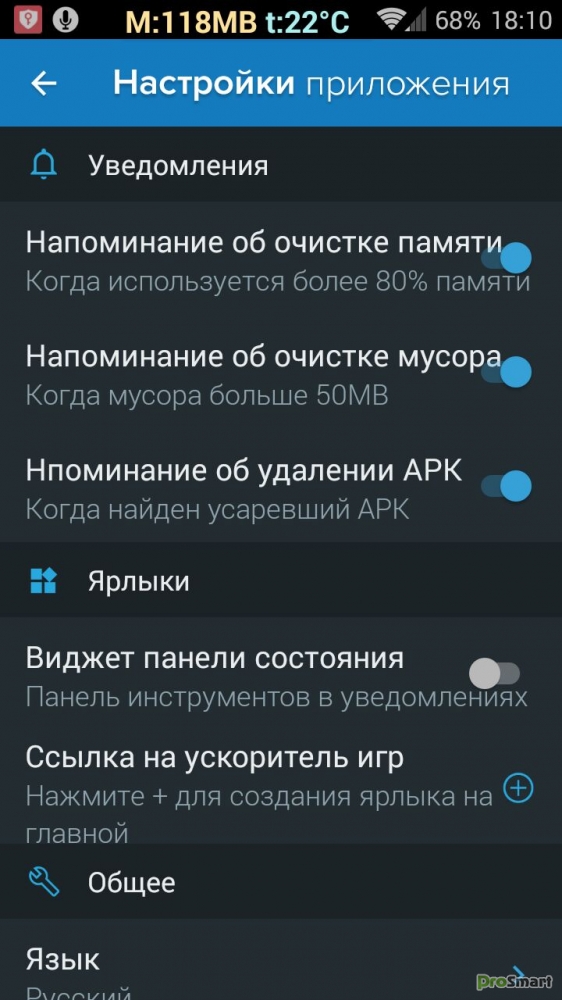
- Откройте настройки.
- Перейдите в раздел «Память» или «Хранилище».
- Дождитесь завершения подсчета.
Как видите, у меня из 16 Гб внутренней памяти сразу 5,56 Гб было заполнено системными файлами. С этим поделать ничего нельзя, поэтому если мне и придется что-то удалять, это будут приложения, видео, изображения и другие файлы: скачанный из интернета контент, документы с общим доступом и т.д.
Внизу есть пункт «Данные кэша». Через него вы можете очистить кэшированные данные всех приложений. В моем случае это позволит освободить 209 Мб.
Еще ниже представлена статистика карты памяти. Я ее не использую, поэтому доступно все рабочее пространство. Если нажать на карту, откроется проводник с ее содержимым. Кнопка с тремя точками рядом вызывает дополнительное меню, через которое карту можно извлечь или отформатировать.
Да, карту памяти надо извлекать, прежде чем вытаскивать из телефона, как и флешку из компьютера. Если вы раньше вытаскивали карту без предварительного извлечения, прекращайте это делать – опасно для файлов.
Ручная чистка Android
Как очистить кэш в памяти, мы уже разобрались. Но это может быть мало для очистки устройства, поэтому давайте пойдем дальше и удалим другие лишние файлы. Откройте раздел «Память» в настройках Android и идите по порядку.- Приложения – откройте список, отсортируйте программы по размеру. У приложений, которые занимают много места, можно очистить данные и стереть кэш.
- Изображения – выделите и удалите ненужные фотографии и картинки. Аналогичным образом поступите с видео и аудио.
- Система недоступна для очистки, так как в ней содержатся только файлы, критически важные для работы Android.
- Другое – нажмите «Открыть», чтобы попасть во внутреннее хранилище Android. Здесь можно удалить загрузки, временные файлы приложений, те же фотографии и видеозаписи, архив сообщений в мессенджерах и другие данные.
- Данные кэша – первое, что следует очищать.
Для удаления файлов с внутреннего накопителя можно также использовать сторонние приложения – например, ES Проводник. В нем есть функция быстрой очистки устройства, а в боковом меню – ссылка на локальное хранилище. После перехода в него вы увидите те же папки, что и при открытии раздела «Другое» в настройках Android. Кроме того, через ES Проводник можно почистить мультимедийные библиотеки и корзину Android.
В нем есть функция быстрой очистки устройства, а в боковом меню – ссылка на локальное хранилище. После перехода в него вы увидите те же папки, что и при открытии раздела «Другое» в настройках Android. Кроме того, через ES Проводник можно почистить мультимедийные библиотеки и корзину Android.
Что еще можно удалить с телефона без вреда для его работоспособности? Загибаем пальцы:
- ненужные приложения;
- SMS-переписку;
- историю в браузере.
После такой чистки на телефоне должно появиться несколько свободных гигабайт, которые можно смело занимать новой информацией.
Разгрузка оперативной памяти
Все перечисленные выше способы относились к постоянной памяти. Но есть еще ОЗУ, заполнение которой приводит к снижению производительности устройства. Самый простой способ очистить ОЗУ – завершить работу всех приложений, которыми вы не пользуетесь прямо сейчас.- Зажмите кнопку вызова меню на вашем устройстве или нажмите на специальную клавишу, которая вызывает диспетчер переключения между запущенными приложениями.

- Нажмите на кнопку «Закрыть», чтобы завершить работу всех приложений.
На этом очистка оперативной памяти не заканчивается. Дело в том, что даже если вы убрали приложение из диспетчера, его процессы могут исполняться и продолжать грузить ОЗУ. Чтобы снять эту нагрузку, зайдите в раздел «Приложения»в настройках и перейдите на вкладку «Работающие». Открывайте приложения, от которых не зависит работа Android (все сторонние программы – Instagram, ВКонтакте, игры), и нажимайте «Остановить».
Это приведет к тому, что при следующем запуске этих программ придется подождать чуть дольше, зато они не будут потреблять ресурсы телефона, когда вы ими не пользуетесь.
Очистка с помощью приложений
Если вы не хотите лазить по всем этим директориям и настройкам, скачайте чистящее приложение и дайте ему право проникать во все углы системы. Если набрать в Play Market запрос «очистка памяти», на первом месте будет Clean Master. Он настолько популярен, что в некоторые смартфоны установлен производителем – сам видел и даже удалил на одной бюджетной модели Fly. Clean Master предлагает в нагрузку бесплатную проверку на вирусы. Однако на старых телефонах его работа только мешает.
Clean Master предлагает в нагрузку бесплатную проверку на вирусы. Однако на старых телефонах его работа только мешает.С интерфейсом Clean Master разбираться долго не придется. Все действия, включая очистку памяти, выполняются в одно – два нажатия. Но я предпочитаю менее универсальное приложение: CCleaner от Piriform. Пользуюсь им на компьютере и телефоне, никаких нареканий за последние лет 5 не было.
В интерфейсе CCleaner все еще проще. Есть кнопка «Анализировать», после нажатия на которую приложение просканирует память и найдет лишние файлы. Вы можете посмотреть список этих данных и отметить те, что следует удалить. Чтобы завершить процедуру, необходимо предоставить приложению специальные права на глубокую очистку.
Единственный недостаток CCleaner – реклама. Она занимает достаточно много места в интерфейсе, но не закрывает важные элементы, так что можно с ней мириться. Если сильно раздражают объявления, есть версия CCleaner Pro, надо только заплатить.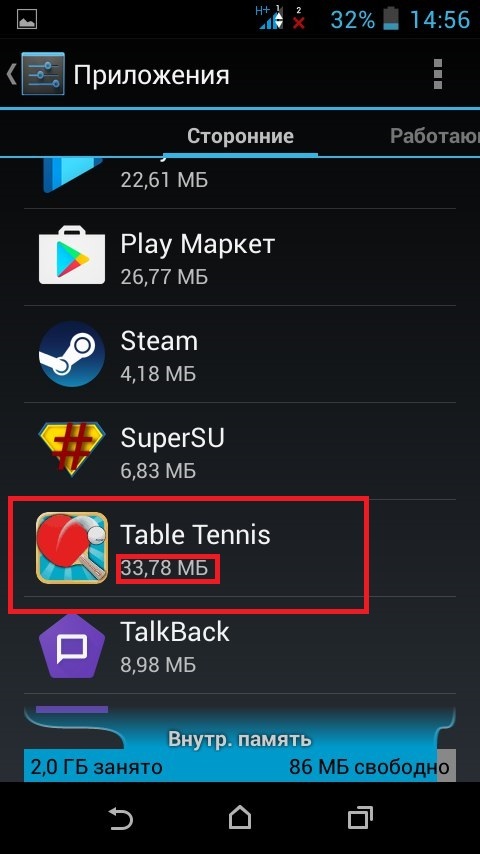
Кроме Clean Master и CCleaner есть и другие достойные приложения для очистки Андроид (судя по отзывам). Но я их не пробовал, поэтому советовать не буду. Для удаления временных файлов возможностей CCleaner всегда хватало.
Использование компьютера
Для удаления лишних файлов можно использовать компьютер. Я так обычно расправляюсь с фотографиями и видео. Подключил телефон к компьютеру, скинул, сразу удалили из внутренней памяти.- Подключите Android к ПК.
- Выберите режим MTP, чтобы получить доступ к файлам через Проводник.
- Откройте внутренний накопитель через «Компьютер».
- Удалите ненужные файлы, как в любой другой папке Windows.
Главная проблема та же, что и при ручной очистке файловой системы на Android. Если вы удалите что-то не то, телефон может перестать работать, и придется его перепрошивать. Поэтому я на компьютере удаляют только те файлы, предназначение которых точно знаю. Аудио, видео, фотографии, документы – с этим можно расставаться без опаски.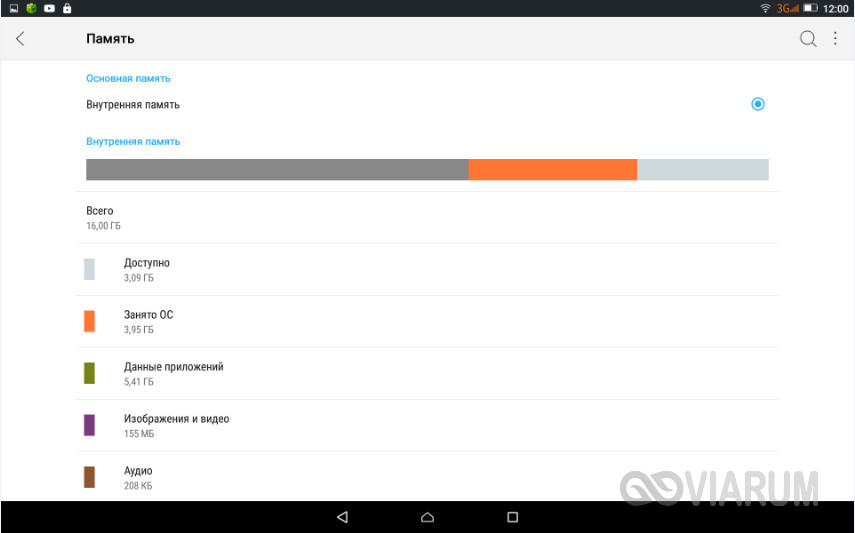
Данные в разделе Другое занимают много места в памяти телефона
Проблема
При переходе в раздел или пользователь обнаруживает, что данные в разделе Другое занимают много места в памяти телефона.
Причина
Данные в разделе Другое включают кэш ОС Android, установочные файлы и кэшированные данные приложений, а также пакеты игровых данных, которые могут занимать много места в памяти.
Решение
- Откройте Диспетчер телефона или Диспетчер, а затем выберите функцию Очистка памяти, чтобы очистить память устройства и удалить кэш для оптимизации работы устройства. Если в памяти телефона все еще недостаточно места, используйте функцию Глубокая очистка или продолжите удаление ненужных файлов в разделе Рекомендуется очистить или Специальная очистка, чтобы освободить дополнительное место в памяти телефона.
- Если телефон поддерживает внешние карты памяти, вы можете купить карту памяти, вставить ее в телефон и установить для внешней карты памяти параметр Место сохранения по умолчанию.

EMUI 5.X и ниже: перейдите в раздел .
EMUI 8.X и выше: перейдите в раздел .
Выберите параметр Место сохранения по умолчанию, а затем выберите внутреннюю память телефона или внешнюю карту памяти.
Если вы используете телефон в течение долгого времени, на нем может быть большое количество фрагментов файлов, которые влияют на работу системы телефона. Сделайте резервную копию данных и восстановите заводские настройки телефона. Для этого откройте экран Восстановление заводских настроек в разделе Настройки и следуйте инструкциям на экране.
Эта операция приведет к удалению ваших данных (включая сетевые настройки). Будьте внимательны при выполнении данной операции.
Дополнительные статьи
На экране отображается сообщение о том, что оставшегося места недостаточно
Не удается назначить карту памяти в качестве места сохранения файлов по умолчанию
Бесплатные программы для очистки телефона с Андроид от мусора: лучшие приложения для очистки памяти телефона
Не так давно мы описывали способы очистки телефона от неиспользуемых приложений, инсталляционных файлов и прочих ненужных данных.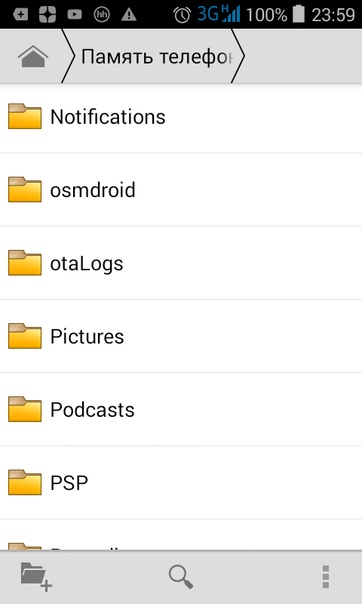 При этом большую часть объема статьи мы посвятили рассмотрению способов чистки памяти вручную. Об автоматических решениях упомянули очень кратко. А все потому, что в планах числилось создание отдельного материала о лучших приложениях для очистки телефона. Именно этому вопросу и будет посвящена сегодняшняя статья. В ней мы расскажем, где и как скачать программы для очистки телефона с Андроид. Заодно представим топ эффективных приложений для очистки смартфона от накопившегося мусора.
При этом большую часть объема статьи мы посвятили рассмотрению способов чистки памяти вручную. Об автоматических решениях упомянули очень кратко. А все потому, что в планах числилось создание отдельного материала о лучших приложениях для очистки телефона. Именно этому вопросу и будет посвящена сегодняшняя статья. В ней мы расскажем, где и как скачать программы для очистки телефона с Андроид. Заодно представим топ эффективных приложений для очистки смартфона от накопившегося мусора.
Содержание
- Зачем нужны программы для очистки телефона
- Где и как бесплатно скачать приложения для очистки телефона
- Как использовать приложения для очистки телефона
- Лучшие приложения для очистки телефона Андроид
Зачем нужны программы для очистки телефона
Главное назначение такого софта – определение и последующее удаление неиспользуемых файлов, а также оптимизация работы операционной системы (в нашем случае Android).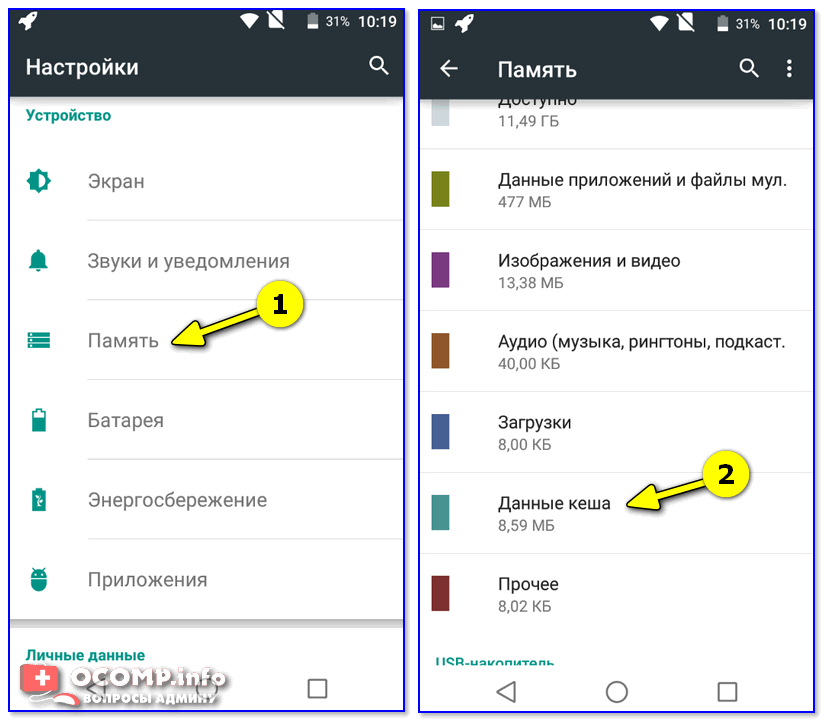 В списке дополнительных функций таких программ числятся отключение ненужных фоновых процессов, а также снижение расхода заряда АКБ.
В списке дополнительных функций таких программ числятся отключение ненужных фоновых процессов, а также снижение расхода заряда АКБ.
Приложения для очистки телефона от мусора обычно занимают немного места и характеризуются понятным интерфейсом. Поэтому такой софт устанавливают миллионы людей, заинтересованных в систематической чистке смартфона от всевозможного хлама – в том числе от загруженных, но давно забытых файлов, а также от кешированных файлов, о наличии которых большинство владельцев современных мобильных телефонов вообще не подозревают.
Где и как бесплатно скачать приложения для очистки телефона
Самым простым и безопасным вариантом поиска и загрузки подходящих приложений станет посещение Google Play с последующим скачиванием одной из рекомендуемых нами программ (их перечень представим ниже). Этот сервис предлагает скачать приложения для очистки Android в широком ассортименте. Выбор обширный, хотя в плане функционала программы очень похожи.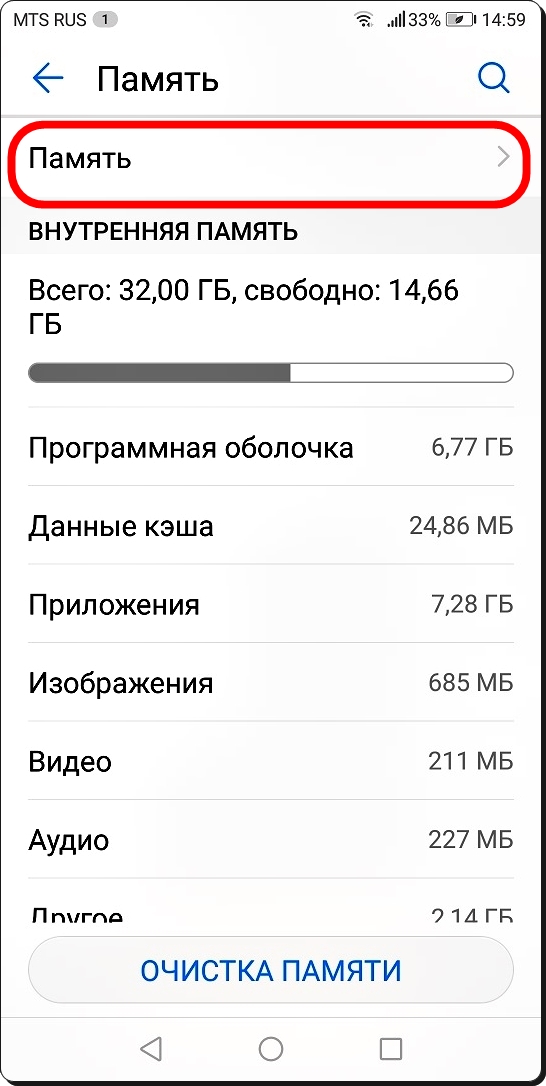
Чтобы скачать программу очистки телефона от мусора для Андроид в Google Play, надо найти нужный софт (напечатать название в строке поиска), а затем нажать кнопку «Установить». Далее останется дождаться завершения скачивания и установки софта, после чего запустить ПО любым удобным способом.
Как использовать приложения для очистки телефона
После установки такие приложения запрашивают у пользователей соответствующие разрешения, после чего производят глубокое сканирование памяти смартфона, находят лишние файлы и (с позволения владельца смартфона либо автоматически при выборе соответствующей опции) удаляют их.
Особенности управления приложениями зависят от их интерфейсов. В одних случаях можно устанавливать подробные настройки, рассматривая множество сценариев в упрощенном формате. В других случаях софт содержит несколько кнопок, обозначающих основные действия – например, «удаление файлов», «ускорение работы», «повышение производительности». Пользователю остается лишь выбрать необходимую опцию и получить требуемый результат.
Пользователю остается лишь выбрать необходимую опцию и получить требуемый результат.
При наличии непонятных моментов достаточно перейти на страницу скачивания приложения и прочитать представленное там описание. Также не будет лишним ознакомиться с отзывами пользователей, скачавших приложение. Довольно часто в их комментариях содержится полезная информация.
Лучшие приложения для очистки телефона Андроид
Далее представим описания пяти приложений, обеспечивающих быстрое и безопасное удаление ненужных файлов. Все далее перечисленные программы поставляются бесплатно (хотя за деньги можно активировать некоторые дополнительные опции), потому их скачивание доступно каждому владельцу Android смартфона.
Применение любого из этих приложений для очистки Андроид телефона позволяет значительно увеличить объем доступной памяти устройства и заметно улучшить работу. Поэтому скачивание таких приложений однозначно является правильным решением.
Приложение Files by Google
Официальная разработка компании Google, представляющая собой весьма удобный файловый менеджер с поддержкой целого ряда функций. Очистка памяти телефона с помощью этого приложения производится на интуитивно понятном уровне. Следует скачать Files by Google, запустить приложение и нажать «Очистить» («Clean»). После этого на экране появятся бесполезные и неиспользуемые файлы. Останется только выбрать, что конкретно нужно удалить.
Приложение Droid Optimizer
Популярная программа с множеством настроек, предназначенная для регулярной автоматической чистки системы Android. Приложение требует изначальной настройки. Для ее выполнения потребуется некоторое время, хотя сам процесс несложный – благодаря встроенным в программу подсказкам. После завершения настройки приложение будет работать в автоматическом режиме. Пользователю останется лишь оценивать результаты работы софта. И да, скачать Droid Optimizer можно абсолютно бесплатно.
Приложение требует изначальной настройки. Для ее выполнения потребуется некоторое время, хотя сам процесс несложный – благодаря встроенным в программу подсказкам. После завершения настройки приложение будет работать в автоматическом режиме. Пользователю останется лишь оценивать результаты работы софта. И да, скачать Droid Optimizer можно абсолютно бесплатно.
Функционал этого софта включает очистку кеша, закрытие неиспользуемых фоновых приложений, удаление давно забытых программ. Присутствует опция автоматического отключения Wi-Fi и мобильного интернета, позволяющая экономить энергию батареи, пока владелец смартфона не пользуется беспроводной сетью. Для большинства людей такое приложение является прекрасным решением. Тем более что оно обеспечивает полностью бесплатную очистку телефона Андроид, а ведь именно это пользователям обычно и требуется.
Приложение CCleaner
Очень известная программа (во многом благодаря наличию аналога для ПК), предназначенная для очистки смартфона от мусора.
Также присутствуют опции ускорения работы смартфона, отслеживания состояния системы (можно оценить степень нагрузки процессора, загруженность оперативной и внутренней памяти, проследить за состоянием батареи). Также есть встроенный анализатор влияния приложений. Присутствует и возможность активации дополнительных опций – путем покупки Pro подписки. Но это необязательно. Для чистки системы Android базового функционала программы вполне достаточно.
Приложение All-In-One Toolbox
Универсальное приложение, позволяющее очищать систему от лишних файлов и оптимизировать работу ОС, улучшая быстродействие смартфона и повышая комфортабельность его эксплуатации. Скачать All-In-One Toolbox можно на том же Play Market. Установка стандартная. Интерфейс довольно простой. Именно поэтому сразу после инсталляции пользователь может запустить очистку системы от лишних файлов. Достаточно нажать на кнопку «Очистка» («Clean»), дождаться окончания сканирования устройства, а затем подтвердить удаление с телефона всего лишнего.
Скачать All-In-One Toolbox можно на том же Play Market. Установка стандартная. Интерфейс довольно простой. Именно поэтому сразу после инсталляции пользователь может запустить очистку системы от лишних файлов. Достаточно нажать на кнопку «Очистка» («Clean»), дождаться окончания сканирования устройства, а затем подтвердить удаление с телефона всего лишнего.
Другие опции также весьма полезны. Например, команда «Ускорение» («Boost») моментально чистит кеш и закрывает все выбранные фоновые приложения. Команда «Хранитель батареи» («Battery Saver») показывает затраты энергии и температуру процессора, а также предлагает закрыть активные окна приложений. Еще существует платная версия программы (без рекламы и с опцией изменения темы оформления экрана), хотя серьезной необходимости в ее скачивании нет.
Приложение SD Maid
Приложение поддерживает несколько функций очистки телефона от мусора. По сути, предлагаемые опции делятся на группы по назначению, за счет чего пользователя могут сразу выбрать тип чистки телефона. На выбор предлагаются пункты меню «Мусор», «Система», «Приложения», «Дубликаты», «Базы данных». Для повышения удобства удаление производится автоматически (с согласия пользователя). Реализована функция массового удаления приложений.
На выбор предлагаются пункты меню «Мусор», «Система», «Приложения», «Дубликаты», «Базы данных». Для повышения удобства удаление производится автоматически (с согласия пользователя). Реализована функция массового удаления приложений.
Сейчас скачать SD Maid можно бесплатно, но для людей, желающих поддержать проект и получить доступ к дополнительному функционалу, есть платная версия программы. Сам процесс управления функционалом приложения интуитивно понятен. Надо выбрать требуемую опцию и дать согласие на освобождение памяти телефона за счет удаления файлов. Сложного ничего нет. Освоение программы занимает несколько минут.
Как часто требуется очистка памяти телефона от мусора
Многое зависит от активности пользователя, но на практике очистка телефона Андроид от мусора требуется не чаще раза в несколько недель. По факту владельцу устройства надо лишь скачать приложение для чистки смартфона, настроить его и периодически запускать эту самую чистку.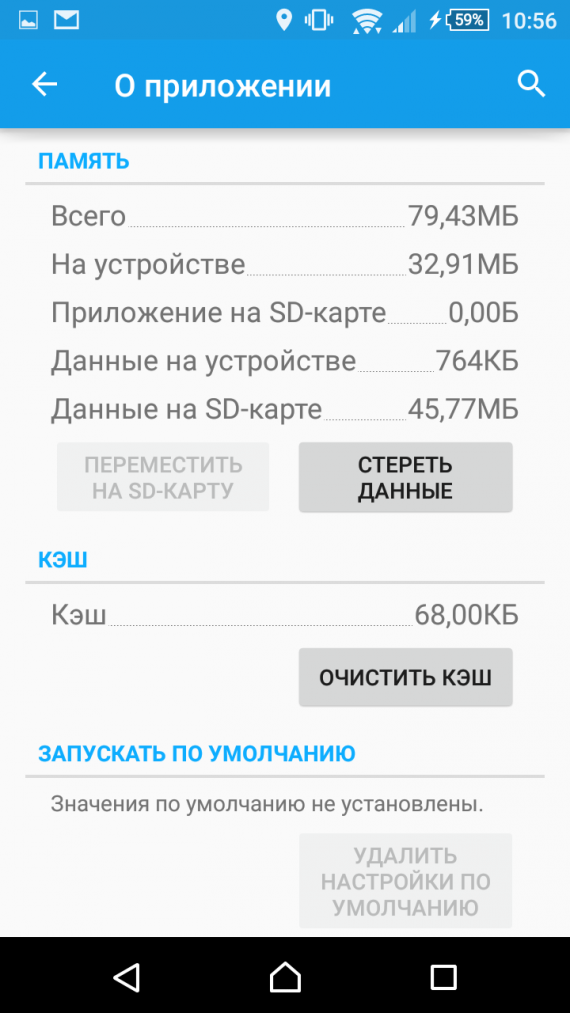 Либо, как альтернативный вариант, настроить автоматическую очистку телефона в соответствии с заданными параметрами.
Либо, как альтернативный вариант, настроить автоматическую очистку телефона в соответствии с заданными параметрами.
В завершение статьи хотим показать видео о замечательном приложении для ручного удаления файлов в системе Андроид. Автоматическая чистка в упомянутой программе не предусмотрена, но эффективность использования софта очень высока. Посмотрите видео. Оно того стоит. А если вам вообще не нравится идея чистки памяти телефона с помощью программ, то рекомендуем внимательно прочитать тематическую статью «Как очистить память на телефоне». Там описано несколько эффективных методов ручного удаления файлов без установки сторонних приложений. Полезной информации более чем достаточно. Тем более изложена она в лаконичной и понятной форме.
Похожие статьи:
Как очистить память на Android (телефон или планшет)
Недостаток памяти — одна из самых частых проблем мобильных устройств, и от неё не застрахованы даже девайсы с большими объёмами хранилищ. Если смартфон «из коробки» впечатляет своей производительностью и не жалуется на нехватку места, то с течением эксплуатации система начинает сообщать пользователю о том, что память заполнена. Тогда, чтобы установить какой-либо софт, скачать файл, сделать фото, видео или выполнить прочие действия, приходится что-то удалять. Причём проблема возникает не только, когда память заполнена, бывает, что в действительности свободное место есть.
Если смартфон «из коробки» впечатляет своей производительностью и не жалуется на нехватку места, то с течением эксплуатации система начинает сообщать пользователю о том, что память заполнена. Тогда, чтобы установить какой-либо софт, скачать файл, сделать фото, видео или выполнить прочие действия, приходится что-то удалять. Причём проблема возникает не только, когда память заполнена, бывает, что в действительности свободное место есть.
Очистка памяти на Android выполняется различными способами вручную и посредством специальных утилит — для максимальной эффективности следует воспользоваться несколькими методами.
Как посмотреть статистику по загруженности памяти смартфона или планшета
Перед очисткой следует оценить загруженность памяти, для чего:
- Идём в настройки девайса.
- Здесь переходим во вкладку «Память», чтобы посмотреть загруженность оперативного хранилища. Если нужно узнать, в каком количестве расходуется пространство софтом, выбираем «Использование памяти приложениями».

- В разделе «Хранилище» (зависимо от прошивки может называться иначе, например, «Хранилище и USB-накопители», «Память и резервные копии» или пр.) можно посмотреть сведения о распределении места, занимаемого разными типами данных.
- Раздел «Память» может и отсутствовать на конкретном девайсе, но посмотреть какими приложениями задействуется ОЗУ и сколько пространства ими занимается на текущий момент можно, перейдя в настройках в раздел «Приложения», во вкладку «В работе» («Работающие», может называться по-другому). Альтернативный способ увидеть количество занимаемого места на Android-устройстве, а заодно и освободить пространство, — использование специального софта для очистки, например Clean Master.
Как очистить память вручную
Чистить ПЗУ вручную позволяет использование штатного проводника, открывающего доступ к файловой системе устройства. Рассмотрим, как с его помощью очистить память на Android:
- Открываем проводник.
- Здесь будут доступны данные, отсортированные по категориям (видеоданные, фото, музыка, документы, загрузка и т.
 д.), в локальном хранилище можно пройтись по папкам и удалить ненужные объекты.
д.), в локальном хранилище можно пройтись по папкам и удалить ненужные объекты. - Чтобы удалить файл, жмём на него и держим пару секунд (внизу появится меню действий, можно попутно отметить ещё несколько элементов) — выбираем опцию «Удалить». Для перемещения из меню действий выбираем «Переместить» — SD-карта. Затем выберем папку, куда следует переместить объект, и нажмём «Переместить сюда».
СОВЕТ. Обязательно следует посмотреть, что можно удалить в папке загрузок (здесь хранятся скачанные файлы) и DCIM (здесь будут фото/видео), а также в папках мессенджеров и приложений социальных сетей с одноимёнными названиями. Так, известными пожирателями памяти являются What’s App и Viber, но следует пошарить и в папках других приложений.
Одна из главных причин, почему не хватает памяти на устройстве — автоматическое сохранение многочисленных данных мессенджерами прямо на устройстве. Программы для общения сохраняют присылаемые вам видео, фото, открытки, иные файлы и даже аватарки других пользователей, что занимает немало места на вашем смартфоне.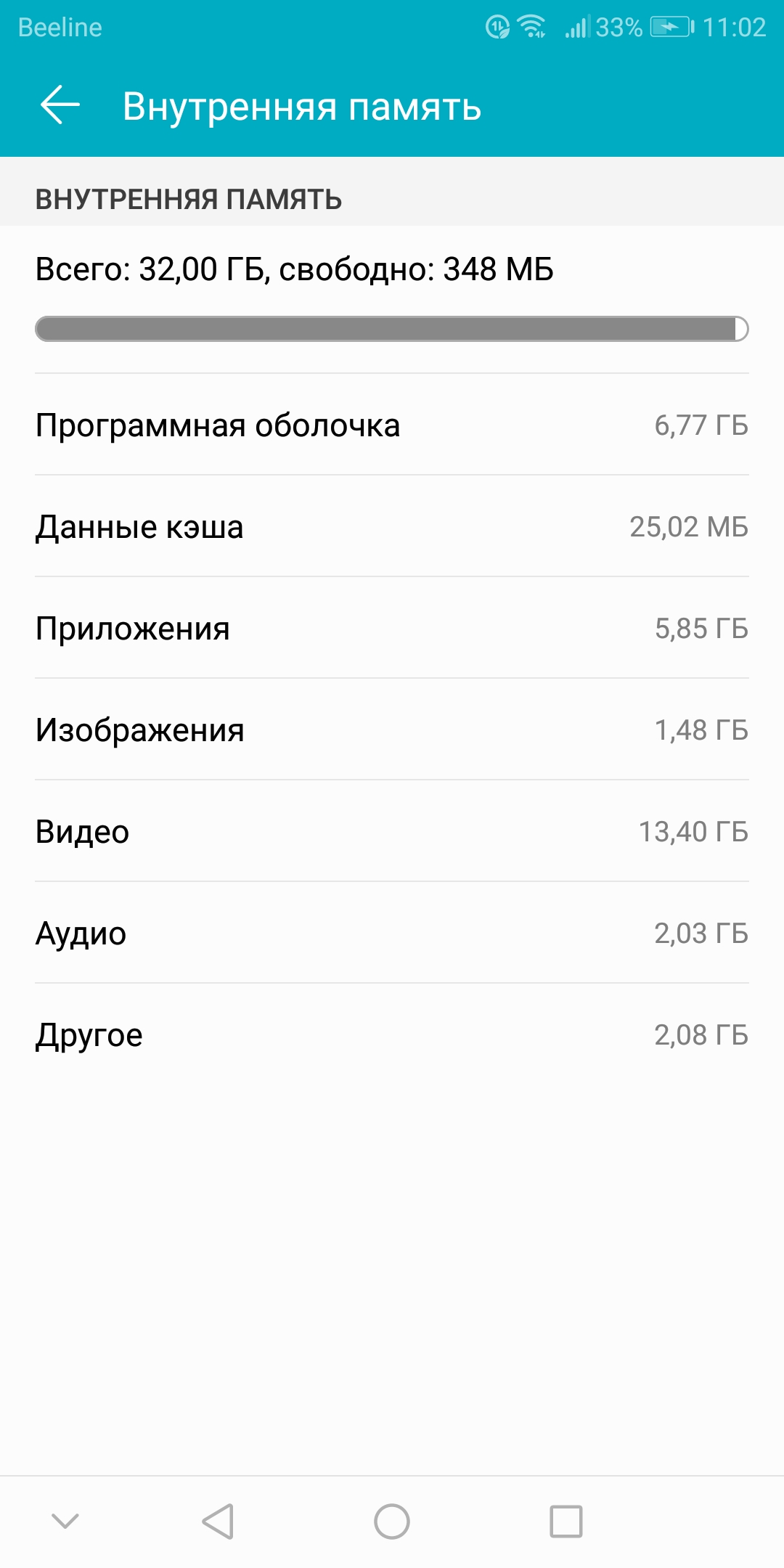 Если периодически не очищать эти папки, сохранённая мессенджерами информация достигает серьёзных масштабов и исчисляется гигабайтами.
Если периодически не очищать эти папки, сохранённая мессенджерами информация достигает серьёзных масштабов и исчисляется гигабайтами.
Многочисленные фото и видео, сделанные камерой смартфона, также занимают много пространства, так что следует пройтись по галерее и удалить ненужное, можно также переместить контент, занимающий приличный объём внутренней памяти на SD-карту или в облачный сервис.
Как почистить память на Samsung
На многих моделях Android уже присутствует инструмент для очистки мусора, позволяющий освободить драгоценное место, так что без скачивания стороннего софта вполне можно обойтись.
Рассмотрим, как почистить память, используя встроенное системное средство на примере девайсов бренда Samsung, для этого:
- Идём в настройки и переходим к разделу «Оптимизация».
- Выбираем пункт «Память» внизу экрана и ждём, пока система просканирует устройство, после чего будет доступна кнопка «Очистить» со сведениями о высвобождаемом объёме.
Для девайсов марки Samsung подходят также способы, применяемые и для прочих Android-устройств.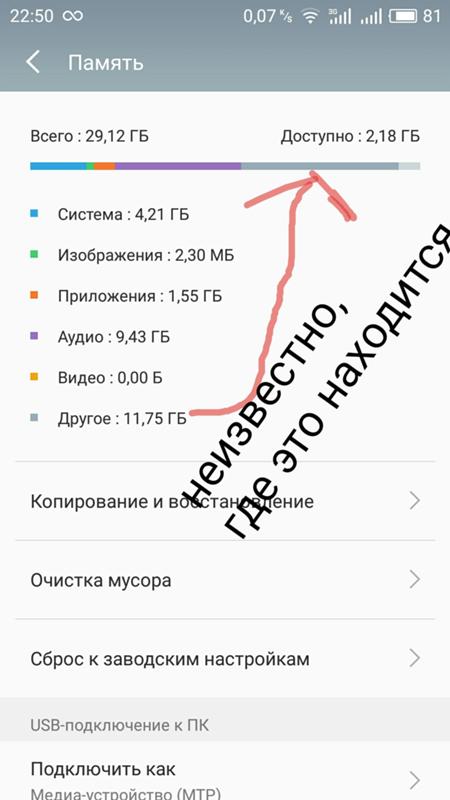
Как удалить «мусор» в браузере
Временное хранилище обозревателя вмещает данные страниц, которые вы посещали и прочую информацию, что способствует их быстрой загрузке при последующих посещениях. Но со временем кэш начинает разрастаться и многочисленные элементы, являющиеся его содержимым, только засоряют память и замедляют функционирование браузера, более того — забитый кэш и устаревшие элементы в нём могут препятствовать корректному отображению страниц и вызывать ошибки. Так, очистка памяти Android непременно подразумевает очистку кэша браузеров.
Сделать это можно в меню обозревателя:
- Google Chrome. Идём в меню (три точки), переходим к разделу «История» – «Очистить историю» и выбираем, от каких временных данных нужно избавиться (кэш, cookies, история), а также указываем, за какой период.
- Mozilla Firefox. Из меню (три точки внизу) идём в настройки — «Приватность и защита» — «Удаление данных веб-сёрфинга». Здесь указываем, что именно удаляем и жмём соответствующую кнопку.

- Яндекс.Браузер. Через меню (три точки) идём в настройки, в блоке «Конфиденциальность» выбираем «Очистить данные», отмечаем, что удалять и жмём кнопку очистки.
- Opera (в том числе Opera Mini). Жмём значок Opera на нижней панели — Настройки (значок шестерёнки), в подразделе «Конфиденциальность» выбираем вариант очистки списка посещений, отмечаем, что будем удалять и жмём «Очистить данные».
- Vivaldi. Жмём на значок программы вверху справа, переходим к настройкам — «Приватность» — «Личные данные» — «Очистить историю». Отмечаем, что удалять и удаляем нажатием кнопки.
Кэш приложений
Заполненный под завязку кэш можно удалить как в самой программе, так и в настройках девайса или методом удаления и повторной инсталляции софта, если ПО не поддерживает встроенной возможности.
- Для удаления кэша приложения средствами системы:
- В настройках идём в раздел «Приложения» – «Все приложения».
- На вкладке «Все» выбираем из списка нужный софт, откроется страница с информацией о приложении, здесь же доступны некоторые действия.

- Жмём «Очистить кэш» в блоке «Кэш».
- Если нажать в блоке «Память» – «Стереть данные» программа вернётся в состояние только что установленной на смартфон (все настройки пользователя будут сброшены).
Чтобы удалить кэш всех программах оптом:
- Выбираем в настройках пункт «Хранилище» (может называться по-другому).
- Жмём «Данные кэша» и в окне «Очистить кэш» выбираем «Ок». На разных прошивках Android меню и действия отличаются, например, в разделе хранилища может присутствовать пункт «Очистка мусора», при нажатии на который система проанализирует память, выявив ненужные кэши и прочий мусор, после чего вы сможете выбрать и удалить данные.
Удаление сообщений
Активное общение пользователя путём обмена сообщениями (наиболее увесистыми являются смс с вложениями, а также смайликами и т. д.), особенно когда телефону уже не первый год, тоже занимает немало памяти девайса.
Стоит удалить старые SMS, MMS, а также сообщения в мессенджерах, которые не представляют важности.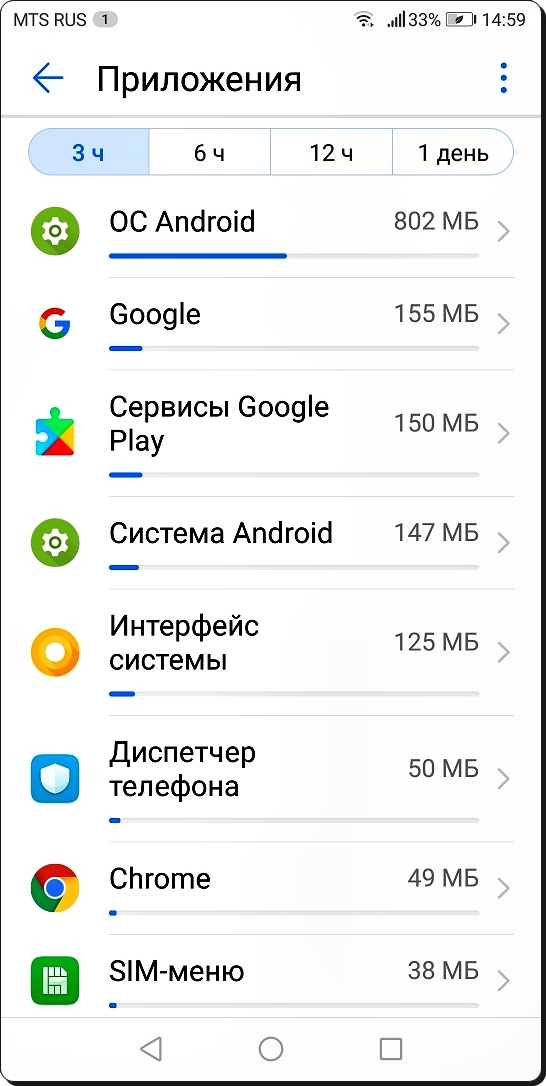 Перед очисткой можно сохранить нужные фотографии или видео, отправленные в сообщениях (для прикреплённых файлов мессенджеры создают папки).
Перед очисткой можно сохранить нужные фотографии или видео, отправленные в сообщениях (для прикреплённых файлов мессенджеры создают папки).
Удаление приложений
Чтобы освободить память на телефоне или планшете Android, стоит проанализировать софт на рабочем столе девайса и удалить неиспользуемое ПО. Ещё один способ предполагает удаление программ в настройках девайса (раздел «Приложения»). При наличии root-прав можно удалять и предустановленный софт, который вам не нужен.
Удаление файлов
Удалять файлы можно вручную через встроенный Проводник (см. выше) или, используя стороннее приложение для работы с файловой системой, например, «ES Проводник». С помощью файлового менеджера можно удалять как файлы внутреннего хранилища, так и внешнего (с SD-карты), ES Проводник также работает с облачными сервисами. Все лишние файлы будут отправляться в корзину, откуда их затем можно удалить или восстановить, если что-то было удалено ошибочно.
СОВЕТ. Активируйте в настройках проводника возможность просмотра скрытых папок и файлов, это расширит возможности обнаружения ненужных элементов.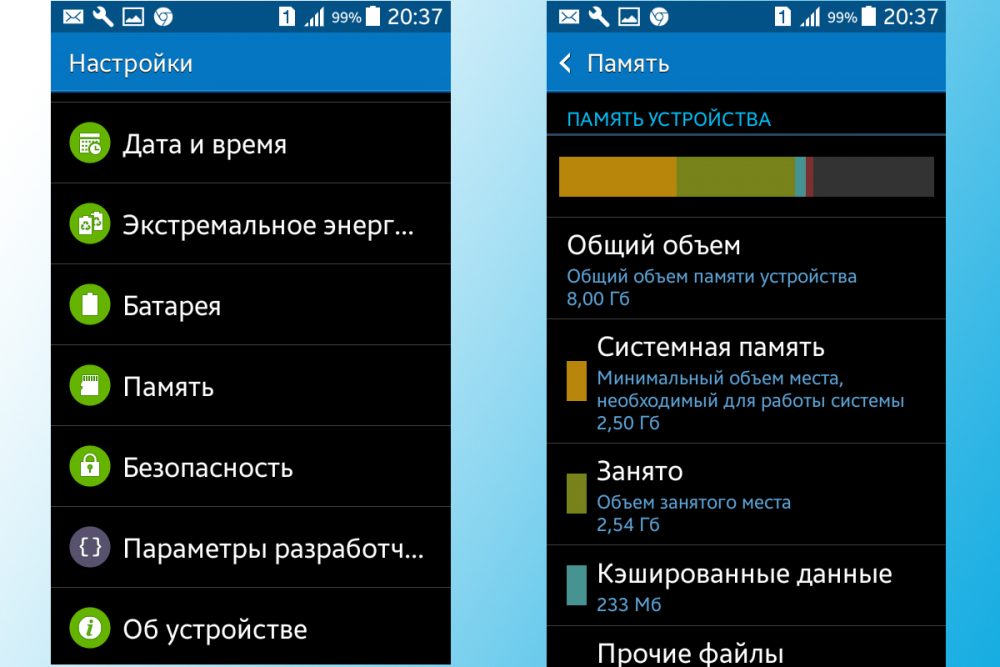
Как очистить память с помощью программ
Если на телефоне под управлением Android недостаточно памяти, можно воспользоваться одной из программ-клинеров, позволяющих освободить пространство на устройстве за счёт удаления мусорных файлов. Они в достаточном количестве присутствуют в Google Play, так что проблем с поиском и инсталляцией нужного софта не будет.
Clean Master
Самое популярное приложение для оптимизации Android, которое спасёт положение, если память телефона заполнена. Платная версия не содержит рекламы, имеет планировщик очистки и предполагает подключение к VPN, но для эффективной очистки достаточно и бесплатного варианта утилиты.
Рассмотрим пошагово, как освободить память смартфона с помощью Clean Master:
- Запускаем приложение.
- Жмём «Очистить» или выбираем «Мусор».
- После сканирования указываем, что нужно удалить и нажимаем кнопку «Очистить мусор».
- Пункт «Ускорение телефона» позволяет освободить оперативную память.

Утилита также включает возможности антивируса, энергосбережения и охлаждения смартфона.
SD Maid
Бесплатной версии данного приложения для многих пользователей будет достаточно, SD Maid позволяет убрать остаточные файлы удалённых программ, платный вариант программы включает также планировщик очистки, очистку кэша и дубликатов файлов. Работать с программой просто:
Запускаем, жмём «Сканирование» (при первом запуске нужно предоставить некоторые разрешения).
По окончании сканирования выбираем и удаляем ненужные данные.
SD Maid
App Cache Cleaner
Простая в использовании утилита (наподобие Clean Master), при этом включающая расширенную очистку мессенджеров, для чего потребуется выбрать нужный пункт и клинер сам очистит папки приложений. Среди возможностей софта присутствует также поиск дубликатов фото.
App Cache Cleaner
Как почистить телефон через компьютер (через USB)
Очистка смартфона с помощью компьютера подразумевает использование кабеля USB (micro USB или Type C), посредством которого нужно выполнить подключения устройств. Далее действия так же просты:
Далее действия так же просты:
- Разрешаем передачу данных по USB на телефоне.
- На компьютере открываем «Этот компьютер» («Мой компьютер», в зависимости от версии Windows).
- Идём в папку с именем мобильного устройства и выбираем внутренний накопитель.
- По аналогии проводником телефона здесь будут отображаться папки с файлами, которые можно удалять.
ВНИМАНИЕ. Очистку кэша и ОЗУ данный способ не предполагает.
Вышеперечисленные методы (в особенности применение нескольких сразу) позволяют эффективно выполнить задачу по освобождению пользовательской и оперативной памяти устройства. Если же говорить о крайних мерах, принимаемых при сбоях в работе системы, то избавиться от ошибок и одновременно очистить память позволит сброс к заводским настройкам.
После процедуры со смартфона будет удалена вся информация, загруженная пользователем (кроме данных на SD-карте), так что предварительно рекомендуется сделать резервную копию.
Как освободить память на телефоне: что можно удалить
С трудностью заполнения внутренней памяти приспособления зачастую сталкивается каждый владелец устройств на ОС Андроид.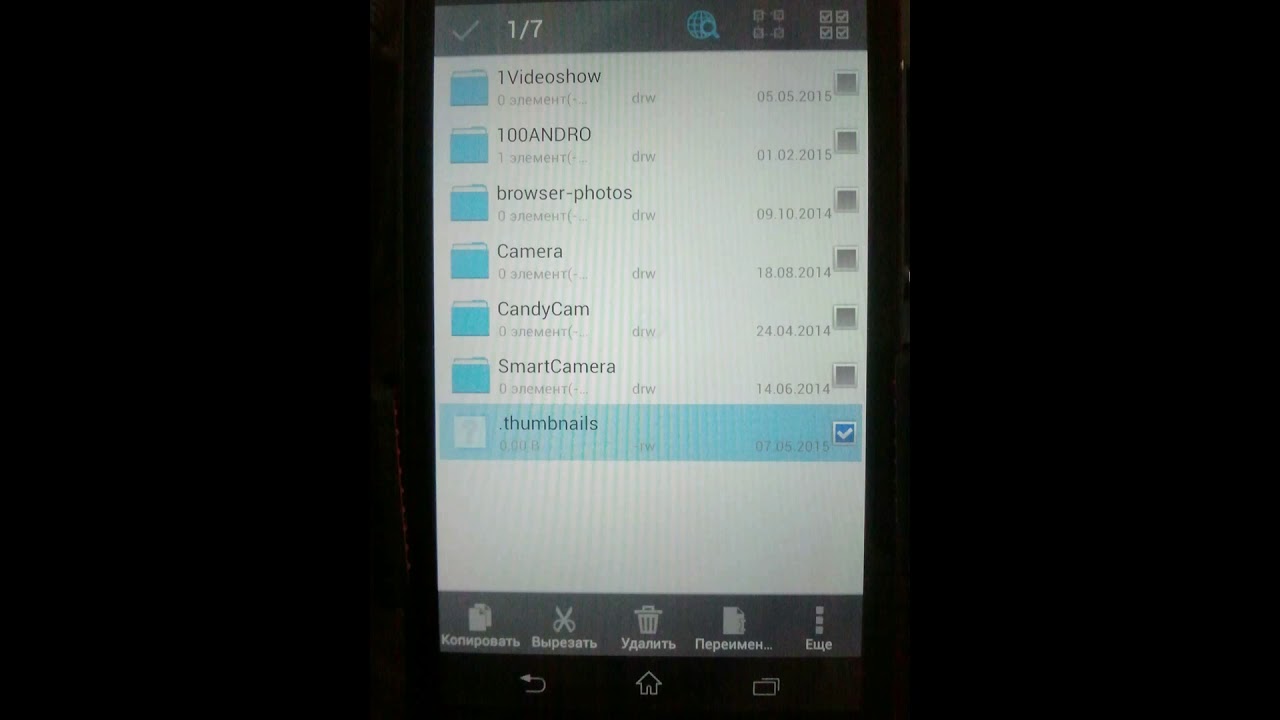 Многие задаются вопросом, как освободить память на телефоне и избавиться от сложностей, которые связаны с переполнением ROM.
Многие задаются вопросом, как освободить память на телефоне и избавиться от сложностей, которые связаны с переполнением ROM.
Как переместить файлы на андроиде с помощью ПК
Синхронизация приспособления с ПК обладает большим количеством достоинств. Возможно осуществлять обмен файлами и сохранять объем свободной памяти на должном уровне. К примеру, возможно предварительно до выхода на работу «закачать» новую аудиокнигу, музыку либо видео. Подобная процедура проводится регулярно, если требуется обновлять подобные файлы.
Подключение телефона либо планшета на Андроид к ПК достаточно простое. Необходимо подключить данные приспособления посредством USB-провода. В этих целях не требуется скачивать какое-либо программное обеспечение либо драйвера. Современные ОС ПК без труда определяют тип подключаемого приспособления. Войти в память возможно посредством стандартного проводника.
На сегодняшний день возможно использовать более современное решение – AirDroid. Благодаря ему возможно осуществлять обмен файлами с собственным компьютером дистанционно. Находясь вне жилища, возможно закачивать музыку либо видеофильм из собственной медиатеки и слушать их. Какие-либо провода для этих целей не требуются. Нужна лишь стабильная сеть, к которой подключается компьютер и смартфон.
Как перенести приложения на карту памяти
Любое программное обеспечение, которое установлено из Play Market по умолчанию, ставится в память смартфона. Оно будет занимать достаточно большое количество памяти. Чтобы переносить приложения с памяти устройства либо планшета на флешку, требуются права администратора и установка специальных программ Link2sd.
Часть приложений возможно переносить из памяти приспособления на карту без каких-либо прав и ПО. В этих целях требуется зайти в «Настройки» и выбрать вкладку «Приложения». Там возможно отыскать небогатый инструментарий для подобного переноса.
Другим способом перенести приложения на карту памяти является использование программы Android Assistant. Фактически, это пакет маленьких утилит, дающих возможность совершить все требуемые действия с операционной системой Андроид.
Данное программное обеспечение возможно отыскать в Play Market. Когда оно уже установлено и запущено, требуется зайти во вкладку «Инструментарий». Среди перечня доступных инструментов требуется отыскать «App2Sd». Если пользователь кликнет по данному пункту, всплывет меню, где необходимо выбрать «Сведения о приложении», а после «На карту памяти SD» (когда данный пункт является активным).
Посредством Android Assistant возможно совершить пакетное удаление ненужного программного обеспечения, таким образом очистить память собственного смартфона.
Методы чистки памяти
Выделяются такие методы очистки пространства на телефоне андроид самсунг:
- Интегрированная чистка кэша.
- Программное обеспечение для автоудаления временной и пользовательской информации.
- Ручная чистка.
- Оптимизация.
- Откат настроек.
Любой метод ориентирован на навыки и возможности потребителя.
Чистка пространства интегрированными средствами Android
В Андроид есть базовый анализ занимаемого пространства. Детальный предлагается лишь сторонним программным обеспечением, к примеру, Solid Explorer. Однако и основного достаточно, чтобы выяснить, на что уходит память.
В версии Андроид 5.0 есть графа, которая подсчитывает кэш – временную информацию. Подобные файлы возникают во время применения приложений. Чем чаще и интенсивнее применяется софт, тем в большей степени скапливается кэш. У части потребителей, объем временной памяти составит 500 – 3000 МБ.
Чтобы очистить кэш, необходимо проделать такие манипуляции:
- Открыть настройки.
- Выбрать вкладку «Накопители» либо «Память», когда графа названа иначе.
- Нажать на накопитель.
- Подождать, пока завершится подсчет памяти. На маломощном устройстве процедура займет 1-3 минуты.
- Опуститься в нижнюю часть экрана до пункта «Данные кэша».
- Нажать на вкладку, подтвердить чистку кэша.
Главные достоинства:
- Просто и легко очистить временные файлы.
- Возможно высвободить до 3 ГБ пространства на диске.
Главные минусы:
- Отсутствуют сведения по типу удаляемой информации.
- Отсутствует доступ к удалению дубликатов либо иных неиспользуемых данных.
Очистка памяти телефона при помощи сторонних приложений
Стороннее программное обеспечение предлагает углубленный анализ и обширную чистку памяти смартфонов samsung. К примеру, программа SD Maid способна очистить кэш, как в прошлом методе. Кроме того, удаляет приложения и ищет дубликаты файлов. Программное обеспечение может предложить ручную и автоматическую очистку. Подобное даст возможность отметить и очистить большее количество «ненужных» данных за 1 раз.
Часть аналогичного программного обеспечения может анализировать период применения приложений. Неиспользуемые либо нечасто используемые программы возможно удалить.
Если присутствует root-права, системные программы возможно удалить либо заморозить. Кроме того, есть опция перемещения на карту памяти, что подойдет для объемных игровых приложений.
Функционируют такие программы по следующему принципу:
- После включения требуется нажать на клавишу анализа.
- Приложение просканирует память, а в отчете указываются рекомендуемые для очистки файлы.
- Чистка осуществляется 1 клавишей.
До удаления рекомендовано вспомогательно проверить, какие файлы удаляются. Пользователям без опыта, во время работы с ПО в целях очистки, рекомендовано заранее скопировать нужные файлы на внешний накопитель.
Главные достоинства:
- Чистка ненужной информации в 2-3 касания.
- Глубокий поиск ненужной информации, дубликатов.
- Обнаружение неиспользуемого и редко используемого ПО.
Главные минусы:
- Желательно заранее просмотреть удаляемые файлы.
- Часть функций доступна лишь в платной версии ПО.
- Чтобы удалить либо заморозить системные приложения требуются права администратора.
Ручная очистка памяти смартфона
Часто возникает вопрос, что можно удалить чтобы освободить память телефона. Очистка вручную является наилучшим и безопасным методом удаления ненужных файлов. Процесс длительный и монотонный, поскольку требуется проверять вложения всех папок отдельно. Требуются умения работы с ОС Андроид, понимание, за что несет ответственность каждый файл. В такой ситуации существенно меньше рик внезапного устранения важных данных, по сравнению с автоочисткой.
Для очистки вручную потребуется файловый менеджер, оптимально с опцией «анализатора занятой памяти» (Solid Explorer). Значительный выбор менеджеров файлов доступен в нашем каталоге приложений.
Последовательность действий:
- Устанавливается менеджер файлов (в данной ситуации – Solid Explorer).
- Активируется в настройках отображение скрытых данных.
- Анализируется память в целях обнаружения больших папок.
- Находятся и удаляются ненужные файлы.
Ключевые достоинства:
- Небольшой риск внезапного удаления важной информации.
- Детальный анализ и чистка ненужных файлов.
- Незначительные требования к ПО – необходим обычный менеджер файлов.
Главные минусы:
- Продолжительная и монотонная процедура.
Оптимизация внутреннего пространства
Часто возникает вопрос, как освободить внутреннюю память на телефоне. Подобные рекомендации нужно рассматривать каждому пользователю в качестве вспомогательного метода увеличения пространства на внутреннем накопителе:
- Удаляются ненужные игровые приложения.
- Заменяются ряд программ облегченными версиями.
- Используется наружное хранилище для оффлайн-карт, аудио, фото.
- Когда конструкция не предусматривает установку карт памяти либо слот уже заняла другая СИМ-карта, нужно включить автозагрузку файлов в облаке.
- Если присутствуют права администратора, нужно перенести объемные игровые приложения на карту памяти. Когда их нет, а пользователь играет нечасто, нужно держать дополнительную информацию на карте памяти. До игры нужно скопировать папку с информацией в требуемую директорию накопителя, а по завершении процесса, удалить.
- Указать в обозревателе папку, чтобы сохранить файлы на наружном накопителе.
- Объединяется внутренний раздел с наружным накопителем, когда не хватает памяти.
- Проверяется система с помощью антивируса. Подобрать наилучшую программу помогает подборка антивирусов.
Зачем регулярно очищать память на андроиде
Внутренняя память изначально используется во время осуществления различных задач. Небольшой перечень подобных задач:
- Скачивание файлов с Интернета.
- Получение информации посредством bluetooth или NFC-модуля.
- Звонки по телефону и переписка в мессенджере.
- Обновления Андроид.
- Установка ПО и его обновление.
Если карту памяти на телефоне не очистить, надлежащее функционирование приспособления нарушится, будет отсутствовать доступ к ряду функций, перестанет работать программное обеспечение. Кроме того, системе потребуется большее количество времени для загрузки информации, к примеру аудио в плеере либо отображение иконок картинок. Потому постоянная чистка памяти станет залогом быстрого и стабильного функционирования приспособления.
Понравилась статья? Поделиться с друзьями:Может быть полезно:
Как удалить мусор из телефона. Способы очистки памяти смартфона под управлением Android OS
Если вы думаете, что только вирусы могут навредить устройству, то вы глубоко ошибаетесь. А все потому, что наличие ненужных файлов на нем, может сыграть злую шутку с системой. Поэтому в данной статье мы рассмотрим несколько простых, но действенных способов как очистить Андроид от ненужных файлов вручную и с помощью специальных приложений!
UPD! Добавлена видео-инструкция, добавлены ответы на ваши вопросы которые поступали в ЛС и проверена актуальность всех данных — 29.03.2018
Например, у вас стояло приложение, а затем за ненадобностью вы его удалили. Все равно не получится убрать все его файлы, есть остаточные, которые хранятся в памяти смартфона. При этом файлы такого рода не очищаются, а скапливаются подобно кэшу в браузере, засоряя память устройства. Кстати чистить нужно и кэш.
Да и вообще кэш может сыграть с вами злую шутку, попав в руки к злоумышленнику. Кроме того, оперативная память будет загружаться установленными и не используемыми приложениями. Если вы сравните свой смартфон в первые месяцы после покупки, и спустя год после его использования, то конечно разница будет предельно ощутима. Такое устройство, мягко говоря, «тормозит » и отказывается работать в полную силу.
О том, как очистить смартфон от мусора и не навредить ему, мы поговорим ниже.
Конечно, эти советы не избавят вас от ряда проблем, не связанных с «мусором» в смартфоне, но вот будут полезны в том случае, если он уже давно не очищался. Да и если следить за своим устройством, вам не придется слишком часто напрягаться из-за его лагов.
Оптимизация устройства
- В первую очередь думайте, прежде чем установить какое-то приложение на устройство. Дело в том, что даже после его удаления, хвосты на устройстве все равно сохранятся, а это уже нагружает дополнительно систему.
- Это могут быть в основном системные приложения, вшитые в прошивку устройства. Конечно, в большинстве случаев сделать это будет невозможно без рут прав. Так что если вы намерены освободить оперативную память, то постарайтесь их получить ). Для начала почитайте информацию, как лучше удалять приложения, встроенные в систему. Это нужно сделать для того, чтобы не угробить свое устройство, удалив какой-то системный файл.
- Большие приложения можно перенести на внешнюю память. Конечно, перенести можно не все приложения, но все же большинство возможно.
- Если в приложениях есть реклама, то лучше ее выключить. В основной массе, рекламой сорят бесплатные приложения. Если использовать программу Adblock Plus for Android , то можно избавиться от рекламы не платя за это ни копейки.
Ознакомьтесь со статьей .
Есть много способов, чтобы избавиться от ненужного мусора на телефоне/планшете, и для этого существует огромное количество приложений.
- Сlean Master Phone Boost – это самое популярное приложение. Обусловлено это тем, что оно совершенно бесплатное, и при этом максимально функциональное. Оно не просто очищает ваш телефон от мусора, но и служит антивирусом и способом оптимизации системы.
- Smart Booster — Free Cleaner – еще одна программа, помогающая очистить смартфон от мусора. Она может быть как платной, так и бесплатной. Приложение может очистить смартфон от разного рода мусорных приложений и активизировать работу всего устройства.
- App Cache Cleaner — 1TapClean – это функциональная программа, которая обладает максимально огромным функционалом. Она удаляет с большой скоростью мусор и заставляет работать устройство быстрее.
- History Eraser – небольшая программка, очищающая историю браузеров, звонков и т.д.
Ручная очистка
Удаление дублей фотографий, а точнее их уменьшенных копий для стандартной Галереи.
- Скачиваем (открываем) файловый менеджер с
- Открываем его, ищем папки sdcard0 или sdcard1
- Заходим в DCIM/.thumbnails
- Удаляем все файлы, папку оставляем пустой
Удаляем файлы приложений, их логи, кэш, остаточные файлы после очистки.
- В той же sdcard0/1 ищем папку Agent
- Открываем папку Cache , удаляем содержимое
- После в папке Agent находим еще директорию Preview , также чистим
- Если пользуетесь такими приложениями, как ВК или Вайбер, то можно почистить кэш картинок, аудио.
Видео-инструкция
Ответы на ваши главные 4 вопроса об очистке Андроида
Можно ли очистить кэш в мобильном браузере?
На смартфоне уже предустановлена утилита для очищения файлов, но толку от нее нет. Есть ли смысл устанавливать сторонние приложения, или все они только частично удаляют мусор?
Безусловно, полностью очистить засоренный телефон программ не сможет, но основные элементы: файлы-дубликаты, кэш, она удаляет без проблем. Так что потребность в таких приложениях существует.
Как вы поняли, избавиться от ненужных файлов довольно просто. Не забывайте об оптимизации, и все будет в порядке. Ну а, прибегнув к помощи описанных приложений или пары простых советов по ручной очистке, вы сэкономите себе место на Андроиде.
Только не забывайте, что не следует устанавливать на один телефон более двух приложений для очистки. Если программа хорошая, то и одна она без проблем со всем справится, а большое количество инструментов только займет дополнительное драгоценное место на устройстве.
Статья поможет вам выбрать лучший чистильщик для андроид телефона или планшета. В каких случаях нужна чистка телефона? Очевидный случай, когда на ваш телефон подсел вирус или вредоносный код. Но не только. Если не хватает памяти или телефон медленно работает, то очистка телефона и памяти специальными приложениями чистильщиками поможет решить эти проблемы. В статье мы рассмотрим 10 программ для чистки андроид и выберем лучшее приложение по окончанию обзора.
В процессе эксплуатации любого Android устройства – установка или удаление программ, копирование или перемещение информации, – накопитель забивается не нужными файлами. Иногда общий объем данных достигает 2-3 ГБ. В результате, снижается производительность системы, используется полезное пространство. Поэтому с разной периодичностью, систему требуется очищать.
SD Maid очищает остатки ранее удаленных программ, кэш и другие ненужные файлы. Поиск «мусора», основан на заложенных алгоритмах, что не затрагивают файлы установленных приложений и информацию пользователя. При этом доступна ручная фильтрация очищаемых файлов, очистка по расписанию, а так же настройка исключений.
Приложение SD Maid позволяет выявить объемные папки, пустые директории, а так же найти дубликаты. Ещё останавливать и удалять приложения. Просматривать разрешения установленных программ, и занимаемый объем на диске. Интересная функция – экспорт программы, при котором установленное приложение сохраняется в виде установочного APK-файла.
Некоторые функции: статистика, поиск дубликатов, расписание – доступны только в платной версии приложения. А для некоторых операций необходимы root права. Например, для отключения ресиверов, что позволит снизить потребление ресурсов, в обмен на потерю некоторого функционала.
Утилита содержит функциональный проводник и обширные настройки.
Основные преимущества SD Maid
- Нет рекламы, встроенных покупок.
- Root права необязательны.
- Три варианта очистки: автоматическая, ручная и по расписанию.
- Настройка исключений.
- Работа с приложениями, возможность экспорта установленной программы.
- Просмотр статистики,
- Анализатор памяти.
- Поиск дубликатов.
- Обширные настройки.
- Регулярная поддержка разработчиком.
Основные недостатки SD Maid
- Некоторые функции доступны только в платной версии программы.
- Требуются root права для доступа к дополнительным возможностям.
Итоговая оценка SD Maid
SD Maid – удобное и функциональное приложение без рекламы. Утилита потребляет до 184 МБ оперативной памяти, поэтому годится для использования на бюджетных устройствах. Некоторые не критические функции, доступны только в платной версии за 2 USD. Для дополнительных возможностей, необходимы .
Программа CCleaner очищает остаточные файлы, а так же оперативную память – выгружая активные приложения. Доступна выборочная очистка и по расписанию. Приложение информирует о заряде и температуре батареи и работе процессора. Помогает выявить программы с высокой фоновой активностью.
Настроек нет, за исключением опции, разрешающей очистку скрытых разделов.
Основные преимущества CCleaner
- Автоматическая очистка, ручная и по расписанию.
- Статистика работы установленных приложений.
- Анализатор памяти.
- Информирование о заряде/температуре батареи и работе процессора.
Основные недостатки
- Агрессивная реклама. Баннеры мешают пользоваться программой.
- Высокая стоимость платной версии. Лицензию требуется продлевать каждый месяц или сразу на год.
- Часть полезных функций доступна только в платной версии программы.
- Нет настроек.
Итоговая оценка CCleaner
CCleaner – функциональное, но слабо оптимизированное приложение. Вдобавок бесплатная версия содержит агрессивную рекламу, а всплывающие баннеры препятствуют работе с приложением. Забавно и то, что функция «удаление файлов» с накопителя, доступна только в платной версии. Так же стоит отметить высокую стоимость покупки программы, причем оплату необходимо производить ежемесячно, или оплатить на год вперед.
Утилита Droid Optimizer выполняет выборочное и автоматическое удаление «ненужных» файлов. Останавливает работающие в фоне приложения, автоматически закрывает выбранные программы при запуске системы. Поддерживает очистку по расписанию, где настраиваются параметры очистки и список исключений.
Утилита располагает функцией пакетного удаления приложений. Анализатора памяти нет, отображается только свободное и занятое пространство. Дополнительно имеется планировщик работы Wi-Fi, с автоматическим включением/отключением сети. «Анализатор приложений» позволяет выявить подозрительные программы, с критическими разрешениями.
Программа бесплатна и не содержит рекламу, за исключением ненавязчивого рекламирования собственных продуктов. По желанию пользователи могут отблагодарить разработчиков, символической оплатой, через специальную форму. Программа не требует root права, а так же не предоставляет дополнительный функционал при наличии root. При этом требуется предоставить разрешение на чтение памяти, опционально – доступ на изменение системных настроек.
Настройки отсутствуют.
Основные преимущества Droid Optimizer
- Программа бесплатна и не содержит агрессивной рекламы.
- Ручное и автоматическое удаление файлов. Очистка по расписанию.
- Пакетное удаление приложений.
- Планировщик работы Wi-Fi.
- Анализатор приложений.
- Информатор состояния батареи.
Основные недостатки Droid Optimizer
- Недостаточная оптимизация приложения.
- Слабая реализация анализатора памяти.
- Нет настроек.
Итоговая оценка Droid Optimizer
Приложение Droid Optimizer недостаточно оптимизировано. Через 3-5 минут, плавность интерфейса пропала, увеличилась нагрузка на CPU. За то программа бесплатна, нет агрессивной рекламы. Так же не нужно покупать отдельную версию из-за планировщика автоматической очистки.
Power Clean выполняет очистку кэша, временных файлов, пустых папок и данные буфера обмена. Дополнительно закрывает приложения, работающие в фоне и оперативной памяти. Очистка по расписанию недоступна. Нет анализатора памяти. Анализатор Wi-Fi сети, показывает текущее использование трафика, а так же позволяет в одно касание отключить работающую программу.
Имеется антивирус, блокировщик приложений и корзина для восстановления удаленных файлов. При этом удаленные файлы не помещаются в корзину, поэтому недоступны для восстановления.
Утилита бесплатная, не требует и не нуждается в root правах. При этом используется агрессивная реклама, в виде полноэкранных баннеров и видео. Так же программа отправляет анонимную статистику, что «отключается» в настройках; требует разрешение к памяти, камере и телефону. Дополнительно доступ на изменение системных настроек.
В настройках выбирается цвет оформления и дополнительные параметры очистки. Ещё контроль зарядки, напоминающий об окончании зарядки батареи.
Основные преимущества Power Clean
- Анализатор Wi-Fi сети.
- Выборочная и автоматическая очистка.
- Антивирус.
- Возможность установки пароля на выбранное приложение.
- Приятное оформление.
Основные недостатки Power Clean
- Агрессивная, полноэкранная реклама.
- Отправка статистики пользования.
- Утилита требует много разрешений для работы.
- Нет очистки по расписанию
- Не работает корзина для восстановления файлов.
- Высокое потребление оперативной памяти – 259-369 МБ.
- Некорректная локализация.
Итоговая оценка Power Clean
Утилита радует приятным оформлением, комплексной очисткой и дополнительными функциями – анализатор Wi-Fi сети и антивирус. При этом программа плохо оптимизирована: быстро расходует заряд батареи, потребляет до 360 МБ ОЗУ, содержит неработающие или бесполезные функции. А агрессивная реклама, сбор личных данных и запрос на лишние разрешения – вынуждают рассмотреть альтернативные решения других разработчиков.
Avast Cleanup очищает ненужные файлы, выгружает работающие приложения, для увеличения свободного объема ОЗУ. Выявляет объемные файлы, с возможностью удаления/копирования/перемещения данных на диск. Поддерживает очистку по расписанию, но только в платной подписке.
Для освобождения дополнительного пространства, Avast Cleanup располагает функцией сжатия фотографий. Доступен анализатор неиспользуемых приложений, а так же программ с высокой фоновой активностью. В платной подписке имеется функция энергосбережения.
Базовая версия программы бесплатная, но с большим содержанием рекламы. Баннеры присутствуют на всех страницах, а так же часто перекрывают полезную информацию. Ещё утилита отправляет анонимную статистику, что «отключается» в настройках. Для работы требует разрешение к памяти. Дополнительно доступ на изменение системных настроек.
Настроек нет.
Преимущества Avast Cleanup
- Поиск программ с высокой фоновой активностью.
- Копирование/перемещение файлов в облако.
- Анализатор неиспользуемых приложений.
Недостатки Avast Cleanup
- Агрессивная реклама, баннеры мешают пользоваться программой.
- Высокая стоимость подписки, где сохраняется реклама продуктов собственной разработки.
- Очистка по расписанию и некоторые другие функции, доступны только в платной подписке.
- Высокое потребление оперативной памяти.
Итоговая оценка Avast Cleanup
Avast Cleanup визуально и частично функционально, напоминает программу CCleaner. При этом содержание рекламы, по личным ощущениям, в 2 или 3 раза больше. За ручное удаление файлов не требуется покупать подписку, дополнительно доступно копирование/перемещение файлов в облако. За очистку по расписанию, энергосбережение и блокировку рекламы, разработчики запрашивают 3 USD в месяц.
Приложение очищает кэш, рекламный мусор и другие не нужные файлы. Так же выгружает активные приложения, для освобождения оперативной памяти. Анализатора памяти, для выявления объемных файлов, нету. Очистка по расписанию так же нет.
Дополнительно программа располагает гибернацией – отключением фоновых приложений. Имеется антивирус, который позволяет установить пароль на выбранные приложения.
Полезных настроек нет. Доступны только параметры поиска «мусора», настройка исключений при проверке.
Преимущества Clean Master
- Автоматическая очистка с ручным выбором, какие файлы удалить.
- Возможность установить пароль на приложения.
- Гибернация приложений.
- Настройка исключений.
Недостатки Clean Master
- Агрессивная реклама.
- Высокое потребление оперативной памяти – 431 МБ.
- Нет очистки по расписанию.
- Некоторые функции не работают.
- Программа перегружена и неудобна.
- Мало полезных приложений.
Итоговая оценка Clean Master
Утилита Clean Master «выполняет глубокий анализ» и поиск ненужных файлов. При этом программа потребляет от 431 МБ ОЗУ, включает агрессивную рекламу, а некоторые функции не работают должным образом.
Утилита Super Cleaner очищает остаточные файлы, рекламный мусор, кэш и устаревшие apk файлы. Дополнительно выгружает приложения из оперативной памяти. Имеется расширенная очистка, где доступен поиск объемных файлов, дубликатов фотографий, удаление приложений и кэша.
Super Cleaner позволяет установить пароль на важные приложения. Так же просканировать систему на наличие вирусов и возможных угроз безопасности. В настройках предлагается указать интервал сканирования системы.
В настройках задаются уведомления «об очистке», параметры сканирования. Ещё настройка уведомлений, при полной зарядке батареи.
Основные преимущества
- Автоматическая и расширенная очистка.
- Антивирус с автоматической проверкой системы.
- Установка пароля на приложения.
Основные недостатки
- Наличие рекламы.
- Мало полезных настроек.
- Наличие бесполезных функций.
Итоговая оценка
Super Cleaner содержит как полезные, так и некоторые бесполезные, и ненужные функции. При этом реклама не столь агрессивна и не мешает пользоваться программой.
Облегченная версия Clean Master чистит: системный кэш, остаточные файлы и папки, неиспользуемые APK-файлы. Ещё утилита закрывает запущенные приложения, для освобождения оперативной памяти. Анализатора памяти нет, так же нет выборочной очистки, поиска объемных файлов и очистки по расписанию.
Дополнительно в Clean Master Lite встроен антивирус. Доступна установка пароля на выбранные приложения.
В настройках только задаются исключения при проверке, а так же параметры поиска «мусора».
Основные преимущества
- Утилита менее нагружена лишними функциями.
- Потребление ОЗУ меньше вполовину, при сравнении со стандартной программой Clean Master.
- Наличие антивируса.
- Настройка исключений при поиске «мусора».
Основные недостатки
- Агрессивная реклама.
- Утилита запрашивает много разрешений для работы.
- Мало полезных функций и настроек.
- Нет анализатора памяти и поиска объемных файлов.
Итоговая оценка
Clean Master Lite менее перегружен ненужными и бесполезными функциями. Так же меньше потребляет ресурсов, в сравнении со стандартной версией. При этом утилита лишена полезных функций и пригодна только для очистки «мусора». Ещё программа злоупотребляет рекламой и требует много разрешений для работы.
Программа Avira Optimizer автоматически очищает ненужные файлы, а так же выгружает приложения из оперативной памяти. При этом доступна ручная очистка запущенных приложений, пакетное удаление программ, удаление объемных файлов и персональных данных.
Среди дополнительных функций имеется настройка энергосбережения, где 3 автоматических прессета и один с ручным вводом параметров. При этом за доступ к ручной настройке, требуется оплатить 1.5 USD в год. Дополнительно расширенная версия не содержит рекламу внутренних сервисов, а ещё предлагает премиальные услуги службы поддержки. Кроме того доступен перевод устройства в спящий режим при помощи жестов.
Настроек нет.
Основные преимущества
- Ручная и автоматическая очистка.
- Пакетное удаление приложений.
- Функция энергосбережения.
- Функция автоматической блокировки экрана.
- Нет навязчивой рекламы.
- Поиск объемных файлов.
Основные недостатки
- Нет настроек.
- Ручная настройка энергосбережения за отдельную плату.
- Нет автоматической очистки по расписанию.
Итоговая оценка
Утилита хорошо оптимизирована и не содержит навязчивой рекламы. Включает необходимые функции и годится для использования на маломощных устройствах.
DU Speed Booster автоматически очищает: кэш, остаточные файлы, системные ненужные данные, а так же неиспользуемые файлы на накопителе. Предварительно доступен просмотр удаляемых файлов. Ещё имеется поиск дубликатов фотографий и пакетное удаление приложений.
Полезных настроек нет. Предлагается настроить способы очистки: через плавающий ярлык, виджет на рабочем столе или в строке состояния.
Основные преимущества
- Блокировка приложений.
- Пакетное удаление программ.
- Расширенная очистка.
- Разноплановые способы очистки: плавающий ярлык, виджет на рабочем столе или в строке состояния.
Основные недостатки
- Наличие рекламы.
- Нет полезных настроек.
- Нет поиска объемных файлов и очистки по расписанию.
Итоговая оценка
В DU Speed Booster нет агрессивной рекламы. При этом рекомендуемые приложения перегружают интерфейс и затрудняют работу с программой. Ещё активная нагрузка на CPU и RAM, заметно сокращает автономность устройства. Так же требуется внимательно просматривать, что программа собирается удалить, что бы ни лишится важной информации.
Видеообзор
Итоговая оценка 10 чистильщиков телефона
Из 10 программ для чистки андроид, наилучшие результаты демонстрируют и Droid Optimize r. Приложения не содержат рекламу и предлагают оптимальный набор возможностей бесплатно или за символическую оплату. Так же программы отлично оптимизированы, минимально нагружают оперативную память и процессор.
Остальные приложения менее интересны из-за обилия рекламы. Причем только 2 программы содержат не агрессивную рекламу – Super Cleaner и DU Speed Booster. Ещё приложения не удобны и перегружены, а так же плохо оптимизированы. Наихудшие результаты традиционно у китайских разработчиков – Clean Master/ Clean Master Lite, Power Clean и DU Speed Booster.
(65 оценок, среднее: 4,60 из 5)
Несмотря на то, что ОС Android с каждым обновлением становится все лучше по внешнему виду и функциональности, пока еще невозможно превратить его в самоочищающуюся структуру. Так или иначе, на смартфоне скапливается мусор от использованных и удаленных приложений, временных файлов браузера, сохранений в мобильных играх и прочих «хвостах», которые забивают память гаджета и нарушают его работоспособность.
В данном случае, очистка памяти – необходимая профилактическая процедура, которую нужно проводить так же регулярно, как и, например, уборку квартиры или техобслуживание автомобиля.
В нашей статье мы дадим основные советы по уходу за Андроид-смартфонами, а также расскажем о некоторых полезных приложений, с помощью которых можно быстро и качественно почистить мусор из памяти аппарата.
Чтобы в телефоне не скапливался ненужный хлам достаточно следовать простым рекомендациям по уходу за своим гаджетом:
- Ставьте только нужные приложения.
- Удалите по возможности системные программы.
- Перенесите приложения на карту памяти.
- Отключите рекламу в приложениях.
1. Учитывая то, что в цифровом магазине Google Play находится огромное количество бесплатных приложений, у пользователя возникает огромное искушение скачать побольше, лишь бы памяти хватило. Вот только чаще всего оказывается, что 9 из 10 таких приложений используются один раз. После чего висят на смартфоне мертвым грузом, либо удаляются, но оставляют за собой след в кэше, который забивает оперативную память. Поэтому к выбору необходимых приложений следует подходить более обдуманно.
2. В прошивке нового смартфона могут находиться дополнительные системные приложения, которые производитель внес ради рекламы своих сервисов. Эти программы использует редко, зато «съедают» значительное количество памяти. Часть из них можно удалить даже без получения root-прав. Для этого в Google Play можно скачать специальные приложения, например, Root App Deleter , который, несмотря на слово Root в названии может работать и без рутирования смартфона.
- Сделать апгрейт приложения до платной версии.
- Скачать блокировщик рекламы для Андроид в Google Play.
Полезные приложения по уборке мусора на Андроид
Очистить Андроид от мусора можно вручную, а также с помощью специальных утилит. Ручное удаление предполагает долгое и утомительное копание в настройках смартфона. Нужно зайти в каждое приложение и нажать кнопку «Очистить кэш». Причем делать это нужно регулярно. Несложно прикинуть, сколько времени потребуется, чтобы разгрузить 20-30 приложений на смартфоне. Гораздо проще доверить эту работу специальным утилитам. Мы рекомендуем вам несколько самых популярных бесплатных приложений, которые за несколько минут очистят смартфон от лишней тяжести.
Clean Master
Версия ОС: Android 4.0 или более поздняя.
Скачать
Популярное приложение, которое помогает почистить андроид от ненужных файлов. Ускоряет работу телефона, вычищая кэш-файлы и остаточные «хвосты» от удаленных приложений. Кроме того, утилита блокирует ненужные уведомления, останавливает приложения, перегружающие процессор, экономит заряд аккумулятора и даже находит и удаляет вирусы.
CCleaner
Версия ОС: Android 4.0.3 или более поздняя
Скачать
Бесплатное приложение, улучшающее производительность смартфона. Утилита определяет, что конкретно тормозит работу операционной системы. Это могут быть старые текстовые сообщения, логи звонков, файлы удаленных приложений, временные файлы браузера, инстаграмма или фоторедактора. Весь скопившийся мусор можно удалить в одно прикосновение, при этом приложение позволяет выбрать, что нужно вычистить, а что оставить.
Версия ОС: Android 2.2 или более поздняя
Скачать
Приложение хоть и не русифицировано, тем не менее, обладает вполне понятным интерфейсом, когда одной кнопкой можно почистить смартфон от ненужных файлов. Утилита показывает, сколько памяти забито мусором, что можно безболезненно удалить, и сколько свободной памяти останется после очистки. Кроме того, приложение может ускорить работу приложений и игр, настраивая их оптимизацию.
Avast Cleanup
Версия ОС: Android 4.0 или более поздняя
Операционная система Android имеет свойство замедлять свою работу по прошествии времени. На это влияет засорение памяти ненужными приложениями и файлами, которые принято называть мусором.
Что такое «мусор» на Android и откуда он берется?
Многие программы для ускорения своей работы создают временные файлы. Как правило, даже при удалении самого приложения они остаются в памяти, занимая место и засоряя систему. Внутри мессенджера можно обнаружить десятки полученных и отправленных файлов, которые уже утратили свою актуальность. Игровые приложения могут сохранять игровой прогресс, что также занимает много места в памяти смартфона или планшета. Если прибавить сюда десяток приложений, установленных «просто попробовать», выходит, что памяти практически и не осталось.
Вернуть смартфону первоначальную скорость работы можно несколькими способами: удалить лишние данные вручную, воспользоваться специальными приложениями, которые призваны оптимизировать работу операционной системы, или очистить все данные с помощью полного сброса настроек смартфона
Ручная очистка кэша приложений
Для очистки кеша приложений необходимо зайти в настройки, выбрать пункт «Приложения» и открыть одно из них.
В этом окне будет указана занимаемая программой память и объем кешированных данных. Далее нужно найти кнопку «Очистить кеш» Обычно она может находится в разделе «Хранилище» .
После нажатия на нее система удалит все лишние данные. Такой способ уместен, если приложений немного. В случае если их установлено более 20, для экономии времени можно автоматизировать этот процесс.
Программы для очистки Android
Наиболее простым и безопасным способом очистить мусор в смартфоне считается установка специальных приложений для оптимизации системы. Они представлены в магазине приложений Google Play в огромном ассортименте с разнообразным функционалом, дизайном и управлением. Многие из них доступны для скачивания бесплатно.
Программа CCleaner имеет более доступный интерфейс и кроме очистки мусора формирует статистику по нагрузке на память, выводит рейтинг приложений и открывает информацию по текущему состоянию памяти.
Расширенный функционал программы Clean Master доступен владельцам root-прав. Тем, кто не установил права суперпользователя, предоставляется возможность лишь удалять мусор, освобождать оперативную память, пользоваться встроенным файловым менеджером и чистить карту памяти.
Приложение SD Maid наиболее востребовано среди опытных пользователей. Оно характеризуется глубокой степенью очистки, а значит и эффективности, имеет интегрированный файловый менеджер и легко находит дубликаты файлов. Программа корректно работает и с рутированными устройствами, и со смартфонами без прав суперпользователя. Однако расширенный функционал доступен на гаджетах с ROOT.
Есть еще множество подобных программ, которые упрощают взаимодействие с операционной системой Android и ускоряют работу смартфона, но они имеют схожий функционал и возможности.
Сброс настроек
Полный гаджета нужно делать при условии, когда больше ничего не помогает. В этом случае смартфон удаляет все файлы из памяти, поэтому перед проведением сброса необходимо сделать резервную копию нужной информации. Для многих этот способ оптимизации неприемлем в силу того, что не вся информация может быть восстановлена с копии, например, прогресс игр или текстовые сообщения с большой вероятностью канут в лету. Несмотря на то, что сброс настроек в большинстве случаев существенно ускоряет работу системы, он не настолько популярен, как другие методы.
Удаление крупных файлов вручную может нанести еще больший вред смартфону. После удаления системной папки или файла телефон может потерять работоспособность, и придется обращаться в сервисный центр. Тем, кто твердо намерен чистить мусор из системы собственноручно, рекомендуется изучить соответствующие разделы профильных форумов.
Использование этих программ и советов поможет в полной степени реализовать потенциал современных гаджетов и сделать более комфортной работу с устройствами, утратившими актуальность.
К «мусорным» файлам принято относить кэш и другие ненужные данные (в том числе временные). Например, те, которые остались после переустановки или удаления приложений и не используются системой. Далее мы расскажем, как почистить смартфон от «мусора» и освободить память вручную или при помощи специальных приложений.
Кэш — это промежуточный буфер во внутренней памяти устройства в котором хранятся временные файлы (в том числе мультимедиа) и данные. Чаще всего они загружаются при первом запуске приложения или по специальному запросу пользователя (например, кэширование онлайн музыки, видеозаписей).
С помощью данных кэша устройство быстрее получает доступ к необходимой информации, тем самым ускоряя работу некоторых приложений или загрузку страниц в интернет-браузере. Со временем в промежуточном буфере скапливается слишком много уже ненужных файлов. Выполните следующие действия, чтобы очистить кэш на планшете или смартфоне:
Шаг 1 . Откройте меню «Настройки» и выберите пункт «Хранилище» или «Память» (название может отличаться в зависимости от версии Android), который расположен в разделе «Устройство» .
Шаг 2 . Появится страница с подробной статистикой свободной и занятой памяти. Нажмите на строчку «Внутренний общий накопитель» .
Шаг 3 . Пролистайте страницу вниз и нажмите на пункт «Данные кеша» , чтобы удалить данные всех кешированных приложений. Подтвердите действие нажав кнопку «Ок» .
После этого с устройства будут удалены все временные данные приложений, в том числе кэшированные музыка, видео и фотографии. Другие файлы, необходимые для более быстрой работы программ будут загружены повторно, поэтому вы можете не опасаться, что удалите что-то важное.
Приложения для чистки смартфона
Помимо содержимого кэша во внутренней памяти устройства хранятся и другие «мусорные» данные. Например, системные файлы уже удаленных приложений или старые сохранения из игр. К сожалению, почистить андроид от мусора вручную не получится (только просматривая каждую папку индивидуально), поэтому лучше всего пользоваться специальными приложениями.
Clean Master
Средняя оценка в Play Маркет : 4,7
Clean Master — это бесплатное приложение со встроенным антивирусом для оптимизации мобильных устройств на базе Android. Подходит для удаления кэша и «мусорных» файлов. Дополнительный встроенный функционал:
- мастер очистки оперативной памяти One Tap Boost;
- анализ Wi-Fi сетей и защита от несанкционированных подключений;
- applock для блокировки приложений.
Приложение распространяется бесплатно и отлично совмещает в себе функции для очистки памяти и антивирусной защиты смартфона.
CCleaner
Средняя оценка в Play Маркет : 4,5
CCleaner — это мультиплатформенная программа для удаления ненужных файлов и мониторинга системы. Позволяет оптимизировать работу устройства, очищать кэш, а также избавляться от других временных данных.
Дополнительные возможности:
- встроенный Task Killer для управления задачами;
- функция «Гибернация программ» для отключения приложений, работающих в фоновом режиме;
- анализ нагрузки на процессор и поиск энергозатратных программ.
Кроме того, приложение подходит для мониторинга основных показателей состояния системы и безопасного интернет-серфинга.
SD Maid
Средняя оценка в Play Маркет : 4,5
SD Maid — это набор инструментов для управления приложениями и файлами. С помощью SD Maid можно удалять «мусор», чистить кэш, управлять установленными системными и сторонними приложениями. Дополнительный функционал:
- оптимизация баз данных и управление внутренней памятью;
- встроенный поиск файлов (в том числе дубликатов) по имени, дате или другим параметрам;
- планировщик задач для запуска приложений по расписанию.
Программа распространяется на условно-бесплатной основе и подходит для оптимизации устройств на базе Android.
Описанные выше приложения приведены исключительно в качестве примеров. Если по какой-то причине они вам не подходят или просто не нравятся, то в Play Маркет вы без проблем найдете другой софт с аналогичным функционалом.
Как почистить смартфон от мусора
Полностью очистить смартфон или планшет от мусора можно только при помощи специального софта. В данном примере мы будем использовать бесплатное приложение SD Maid.
Price: Free
Как почистить от ненужных файлов любое Android устройство:
Шаг 1 . Установите приложение через Play Маркет, а затем запустите его.
Шаг 2 . На главном экране нажмите на зеленую кнопку «Сканирование» , чтобы начать поиск ненужных файлов.
Шаг 3 . Появится уведомление с просьбой выдать утилите SD Maid доступ ко внутренней памяти и SD карте. Нажмите «Предоставить доступ» , при необходимости разрешите приложению просматривать другие директории, а затем нажмите кнопку «Готово» . Начнется анализ внутренней памяти устройства и (при наличии).
Шаг 4 . Когда анализ закончится на экране отобразится подробная информация с пояснениями где и сколько памяти можно освободить.
Шаг 5 . Нажмите на нужную строчку, чтобы подробнее ознакомиться со списком найденных файлов в любой из представленных категорий. Например, «Система» . В правом нижнем углу тапните на красный значок в виде урны, чтобы удалить представленные здесь данные.
Шаг 5 . Если вы хотите удалить все файлы сразу, то нажмите на кнопку «Запустить сейчас» в нижней части экрана, а затем подтвердите действие выбрав «Пуск» .
После этого все «мусорные» файлы будут удалены с устройства. Повторное сканирование системы вы можете провести в любое другое время.
Теперь вы знаете, как почистить телефон на Андроид от мусора и временных файлов. Для оптимизации работы устройства, производить сканирование с последующим удалением временных и других ненужных данных рекомендуется хотя бы раз в месяц.
Как очистить память на Android?
Как освободить системную память на Android?
Очистить хранилище
- Откройте приложение «Настройки» на устройстве.
- Нажмите «Приложения и уведомления».
- Нажмите Просмотреть все приложения в приложении Хранилище.
- Нажмите «Очистить хранилище» или «Очистить кеш». Если вы не видите «Очистить хранилище», нажмите «Очистить данные».
Как очистить мой телефон Android?
Нашли виновника? Затем очистите кеш приложения вручную.
- Перейдите в меню настроек;
- Нажмите «Приложения»;
- Найдите вкладку «Все»;
- Выберите приложение, занимающее много места;
- Нажмите кнопку Очистить кеш.Если вы используете Android 6.0 Marshmallow на своем устройстве, вам нужно будет нажать на «Хранилище», а затем «Очистить кеш».
Как очистить системное хранилище?
Шаг 2. Очистите данные приложения
- Нажмите «Настройки»> «Основные»> «Хранилище iPhone».
- Внизу экрана вы увидите свои приложения, упорядоченные по объему памяти, который они занимают.
- Взгляните на запись «Документы и данные».
- Нажмите «Удалить приложение», подтвердите, затем перейдите в App Store (или в список «Приобретенных») и повторно загрузите его.
Что занимает место на моем Android-устройстве?
Чтобы найти это, откройте экран «Настройки» и нажмите «Хранилище». Вы можете увидеть, сколько места используется приложениями и их данными, изображениями и видео, аудиофайлами, загрузками, кэшированными данными и прочими разными файлами. Дело в том, что это работает немного по-разному в зависимости от того, какую версию Android вы используете.
Как освободить память на android?
Чтобы выбрать из списка фотографий, видео и приложений, которые вы недавно не использовали:
- Откройте приложение «Настройки» на устройстве.
- Нажмите Хранение.
- Нажмите Освободить место.
- Чтобы выбрать что-то для удаления, коснитесь пустого поля справа. (Если ничего не отображается в списке, нажмите «Просмотреть недавние элементы».)
- Чтобы удалить выбранные элементы, внизу нажмите «Освободить».
Как избавиться от свободного места на моем Android-устройстве?
Откройте приложение «Настройки», нажмите «Хранилище» (оно должно быть на вкладке или в разделе «Система»). Вы увидите, какой объем хранилища используется, с разбивкой по кешированным данным.Коснитесь Кэшированные данные. В появившейся форме подтверждения коснитесь «Удалить», чтобы освободить кеш для рабочего пространства, или коснитесь «Отмена», чтобы оставить кеш в покое.
Как окончательно удалить файлы с Android перед продажей?
Шаг 2: Удалите свою учетную запись Google с устройства. Перейдите в «Настройки»> «Пользователи и учетные записи», коснитесь своей учетной записи и затем удалите. Шаг 3. Если у вас есть устройство Samsung, удалите также свою учетную запись Samsung с телефона или планшета. Шаг 4: Теперь вы можете стереть данные с устройства с помощью сброса настроек.
Как очистить кеш телефона?
Кэш приложения (и как его очистить)
- Откройте настройки вашего телефона.
- Коснитесь заголовка Хранилище, чтобы открыть страницу его настроек.
- Нажмите заголовок «Другие приложения», чтобы просмотреть список установленных приложений.
- Найдите приложение, кэш которого вы хотите очистить, и коснитесь его списка.
- Нажмите кнопку Очистить кеш.
Как удалить все с телефона Android?
Выберите «Настройки»> «Резервное копирование и сброс».Коснитесь Сброс заводских данных. На следующем экране установите флажок Стереть данные телефона. Вы также можете удалить данные с карты памяти на некоторых телефонах, поэтому будьте осторожны, на какую кнопку нажимать.
Как очистить место на Android?
В меню «Информация о приложении» нажмите «Хранилище», а затем нажмите «Очистить кеш», чтобы очистить кеш приложения. Чтобы очистить кешированные данные от всех приложений, перейдите в «Настройки»> «Хранилище» и нажмите «Кэшированные данные», чтобы очистить кеши всех приложений на вашем телефоне.
Как очистить память на моем Samsung?
Очистка кеша приложения не приводит к стиранию вашего содержимого или данных.
- На главном экране нажмите «Приложения».
- Прокрутите и коснитесь «Настройки».
- Прокрутите и коснитесь Приложения.
- Нажмите «Диспетчер приложений».
- Прокрутите и коснитесь нужного приложения.
- Нажмите Хранение.
- Нажмите ОЧИСТИТЬ КЭШ.
Как освободить место в галактике?
Шаги
- Откройте приложение «Настройки» вашего Galaxy. Проведите вниз от верхнего края экрана и коснитесь значка.
- Нажмите «Обслуживание устройства» в меню «Настройки».
- Нажмите Хранение.
- Нажмите кнопку ОЧИСТИТЬ СЕЙЧАС.
- Выберите один из типов файлов под заголовком ДАННЫЕ ПОЛЬЗОВАТЕЛЯ.
- Выберите все файлы, которые вы хотите удалить.
- Нажмите УДАЛИТЬ.
Можно ли очистить кеш на Android?
Очистить все кэшированные данные приложения. «Кэшированные» данные, используемые вашими объединенными приложениями Android, могут легко занять больше гигабайта дискового пространства.Эти кеши данных, по сути, представляют собой просто ненужные файлы, и их можно безопасно удалить, чтобы освободить место для хранения. Нажмите кнопку «Очистить кеш», чтобы удалить мусор.
Как освободить место в памяти телефона?
Чтобы выбрать из списка фотографий, видео и приложений, которые вы недавно не использовали:
- Откройте приложение «Настройки» на устройстве.
- Нажмите Хранение.
- Нажмите Освободить место.
- Чтобы выбрать что-то для удаления, коснитесь пустого поля справа.(Если ничего не отображается в списке, нажмите «Просмотреть недавние элементы».)
- Чтобы удалить выбранные элементы, внизу нажмите «Освободить».
Текстовые сообщения занимают место на Android?
Тексты обычно не хранят много данных, если в них нет тонны видео или изображений, но со временем они складываются. Как и большие приложения, которые занимают значительную часть жесткого диска телефона, ваше приложение для текстовых сообщений может работать медленнее, если на телефоне хранится слишком много текстов.
Как очистить внутреннюю память?
Очистить кеш и данные приложений
- Перейти на главный экран.
- В главном меню нажмите значок «Приложения».
- В списке приложений на телефоне нажмите «Настройки».
- Из настроек перейдите в Диспетчер приложений.
- Откройте каждое приложение в списке и нажмите «Очистить данные» и «Очистить кеш».
Что делать, если память телефона заполнена?
Решение 1. Освободите место на Android, ничего не теряя
- Сжимайте фотографии.
- Переместить приложения на SD-карту.
- Загрузить фото в Google Фото.
- Копирование файлов с Android на компьютер.
- Очистить кеш приложения.
- Удалить ненужную папку с файлами.
- Удалите ненужные файлы с помощью Root Explorer.
- Получите root-права на Android и удалите вредоносное ПО.
Почему моя внутренняя память заполнена Android?
Приложения хранят файлы кэша и другие автономные данные во внутренней памяти Android. Вы можете очистить кеш и данные, чтобы освободить место.Но удаление данных некоторых приложений может привести к их неисправности или сбою. Теперь выберите «Хранилище» и нажмите «Очистить кеш», чтобы стереть кешированные файлы.
Как очистить системную память?
Вы можете освободить место, удалив ненужные файлы и программы и запустив утилиту Windows Disk Cleanup.
- Удалить большие файлы. Нажмите кнопку «Пуск» Windows и выберите «Документы».
- Удалите неиспользуемые программы. Нажмите кнопку «Пуск» Windows и выберите «Панель управления».»
- Использовать очистку диска.
Как исправить нехватку места для хранения на моем Iphone?
3. Удалите и повторно установите приложения, требующие большого объема памяти.
- Нажмите на приложение «Настройки».
- Выберите «Общие».
- Выберите «Хранилище и использование iCloud».
- В разделе «Хранилище» нажмите «Управление хранилищем» — не путайте этот раздел с разделом iCloud.
- Вы увидите, сколько памяти занимает каждое приложение.
Как избавиться от уведомления о нехватке места для хранения?
Для этого в разделе «Настройки» выберите «Приложения и уведомления». Затем нажмите на каждое приложение и нажмите «Хранилище». В разделе «Хранилище» нажмите «Очистить кеш». Вы можете следовать нашему руководству по очистке кеша в телефонах Android 8.0 Oreo.
Как полностью сбросить настройки телефона Android?
- Одновременно нажмите и удерживайте кнопку питания + кнопку увеличения громкости + клавишу «Домой», пока не появится логотип Samsung, затем отпустите только кнопку питания.
- На экране восстановления системы Android выберите стереть данные / восстановить заводские настройки.
- Выберите Да — удалить все данные пользователя.
- Выбрать систему перезагрузки сейчас.
Сброс заводских настроек удаляет все данные?
После шифрования данных телефона вы можете безопасно выполнить сброс настроек телефона до заводских. Однако следует отметить, что все данные будут удалены, поэтому, если вы хотите сохранить какие-либо данные, сначала сделайте их резервную копию. Чтобы восстановить заводские настройки телефона, перейдите в раздел «Настройки» и нажмите «Резервное копирование и сброс» под заголовком «ЛИЧНО».
Как безопасно стереть данные с телефона Android?
Оттуда введите свой пароль, нажмите на свою учетную запись, а затем выберите «Еще»> «Удалить учетную запись». Выберите «Настройки»> «Безопасность»> «Зашифровать телефон», чтобы начать процесс. На оборудовании Samsung Galaxy перейдите в «Настройки»> «Блокировка экрана и безопасность»> «Защитить зашифрованные данные». Вы будете руководствоваться этим процессом.
Как освободить место для хранения на моем Samsung Galaxy s8?
Чтобы освободить место, если ваше устройство работает медленно или выходит из строя / перезагружается, приложения зависают при их запуске или вы не можете сохранить медиафайлы, просмотрите эту информацию.
Samsung Galaxy S8 / S8 + — Проверьте память
- На главном экране коснитесь и проведите пальцем вверх или вниз, чтобы отобразить все приложения.
- Перейдите: Настройки> Уход за устройством> Память.
Как уменьшить объем памяти на телефоне Android?
Шаги
- Найдите приложения, которые используют больше всего памяти.
- Удалить старые приложения.
- Отключите приложения, которые вы не используете и не можете удалить.
- Перенесите изображения на компьютер или в облако.
- Удалите файлы из папки загрузок.
- Используйте альтернативы для приложений, требовательных к оперативной памяти.
- Избегайте приложений, которые утверждают, что освобождают оперативную память.
- Обновите системное программное обеспечение.
Как освободить место на моем Samsung Galaxy s9?
Samsung Galaxy S9 / S9 + — Очистить кеш приложения
- На главном экране проведите пальцем вверх или вниз от центра дисплея, чтобы открыть экран приложений.
- Перейдите: Настройки> Приложения.
- Убедитесь, что выбрано все (вверху слева). При необходимости коснитесь значка раскрывающегося списка (вверху слева), затем выберите «Все».
- Найдите и выберите соответствующее приложение.
- Нажмите Хранение.
- Нажмите ОЧИСТИТЬ КЭШ.
Фото в статье «Двигаясь со скоростью творчества» http://www.speedofcreativity.org/search/3+g+innovation/feed/rss2/
Как очистить кеш Android
Знание того, как очистить кеш Android, может быть полезным навыком, особенно если вам по-прежнему не хватает места для хранения.В некоторых случаях очистка кеша может даже помочь ускорить работу медленного телефона.
Кэширование — это когда либо ОС, либо приложения сами загружают временные файлы на ваше устройство, чтобы их можно было получить быстрее, чтобы ускорить работу и время загрузки позже. В телефоне Android есть два основных кеша: кеш Chrome и кеш приложения — читайте дальше, и мы покажем вам, как очистить и то, и другое.
Кэшированные файлы могут упростить работу с некоторыми приложениями, но в то же время вы не хотите, чтобы ваш телефон или планшет застрял в ненужных файлах.Например, Chrome может сохранять файлы с сайтов, которые вы никогда не посещаете, в то время как кеш приложения может занимать место файлами из приложений, которые вы использовали однажды, а затем покинули.
Часто используемые приложения также могут занимать гигабайт места в файлах кеша, поэтому, возможно, стоит провести очистку сейчас снова. Удаление необратимо, хотя вы можете восстановить кеш каждого приложения, используя его в обычном режиме.
Как очистить кеш Android: Очистить кеш приложения
1. Перетащите вниз на главном экране , затем нажмите значок шестеренки , чтобы открыть настройки.
(Изображение предоставлено: Future)2. Нажмите «Хранилище».
(Изображение предоставлено: Future)3. Нажмите «Другие приложения».
(Изображение предоставлено: Future)4. Вы увидите список всех установленных приложений с указанием того, сколько места для хранения они используют в целом. Нажмите на приложение , для которого вы хотите очистить кеш.
(Изображение предоставлено в будущем)5. Нажмите «Очистить кеш». Вы также можете очистить кеш приложения, нажав «Очистить данные», но это приведет к удалению более важных данных, таких как логины и настройки пользователей, поэтому не делайте этого, если вы не хотите начать использовать приложение, как если бы оно было новым.
(Изображение предоставлено: Будущее)Как очистить кеш Android: Очистить кеш Chrome
1. Откройте Chrome и коснитесь значка с тремя точками .
(Изображение предоставлено: Future)2. Нажмите «История».
(Изображение предоставлено: будущее)3. В верхней части меню «История» нажмите «Очистить данные просмотра…»
(Изображение предоставлено: будущее)4. При желании вы можете выбрать время диапазон из раскрывающегося меню , так что вы очищаете только кешированные файлы, полученные за определенное время.Если вы хотите удалить все, выберите «За все время».
(Изображение предоставлено в будущем)5. Убедитесь, что установлен флажок «Кэшированные изображения и файлы». Снимите флажки «История просмотров» и «Файлы cookie и данные сайтов», если вы тоже не хотите их удалить. Нажмите кнопку «Очистить данные».
(Изображение предоставлено: Будущее)6. Если появится другое диалоговое окно с просьбой подтвердить, что вы хотите удалить данные с определенных сайтов, нажмите «Очистить».
(Изображение предоставлено: Future)Лучшие на сегодняшний день предложения Google Pixel 4a
Безлимитные минут
Безлимитные текстов
4 ГБ данных
Звонки:
Звонки на:
Звонки в MX и CA включены Обмен сообщениями в MX и CA включены
Данные:
(скорость снижена до 128 Кбит / с)Без контракта
Без ограничений минут
Без ограничений текстов
4 ГБ данных
Звонки:
Включены вызовытекстов:
сообщений в MX и CA включеныданных:
(скорость снижена до 128 кбит / с)без ограничений минут
без ограничений текстов
10 ГБ данных
вызовов:
звонков в MX и CA включены : Обмен сообщениями в MX и CA включеныДанные:
(скорость снижена до 128 кбит / с)Без контракта
Без ограничений минут
Без ограничений текстов
10 ГБ данных
Звонки:
Включены вызовы в MX и CAТекстовые сообщения:
Включены сообщения в MX и CAДанные:
(скорость снижена до 128 Кбит / с)Без ограничений минут
Неограниченно текстов15 ГБ данных
Звонки:
Включены звонки в MX и CAТексты:
Включены сообщения в MX и CAДанные:
(скорость снижена до 128 кбит / с)Нет контракта
Неограниченно мин
Неограниченное количество текстов
15 ГБ данных
Вызовы:
Включены вызовы в MX и CAТексты:
Включены сообщения в MX и CAДанные:
(скорость снижена до 128 кбит / с)Как освободить место в памяти Android 11
Вы можете использовать несколько опций в Android 11, чтобы вернуть память, когда у вас мало данных.
Изображение: Джейсон Чиприани / CNET
Освобождение места на телефоне или планшете Android с ограниченным объемом памяти может быть постоянной проблемой. Но Android версии 11 предлагает уловки и инструменты, позволяющие освободить больше места для ваших важных приложений, файлов и другого контента.
Вы можете получить предложения о способах освобождения места в Android 11.Вы можете удалить временные файлы и ненужные файлы в Android 11. Вы можете работать с Smart Storage для автоматического удаления резервных копий фотографий и видео в Android 11. Кроме того, вы можете просматривать каждую категорию файлов, например «Фотографии» и «Музыка», чтобы находить файлы, которые вам нужны. больше не нужно и не хочу.
Большинство из этих опций работают как в предыдущих версиях Android, так и в версии 11, но последняя редакция ОС отлично справляется с их улучшением и связыванием воедино.
SEE: Android 11: Новые функции для бизнес-пользователей (бесплатный PDF) (TechRepublic)
Перейдите в «Настройки» и коснитесь параметра «Хранилище».Чтобы получить предложения о способах освобождения места, нажмите кнопку «Управление хранилищем» (или «Освободить место»). На следующем экране открывается приложение «Файлы», предлагающее рекомендации по очистке с различными рекомендациями в зависимости от того, сколько места используется и какие типы файлов находятся на вашем устройстве (, рис. A, ).
Рисунок A
В качестве одного примера вам может быть предложено очистить ненужные файлы, то есть временные файлы, которые занимают место, но больше не нужны; если да, нажмите кнопку «Очистить», чтобы удалить их.Затем ваше устройство может найти повторяющиеся файлы; если да, нажмите кнопку, чтобы выбрать файлы. На следующем экране коснитесь круга, чтобы проверить его, а затем коснитесь кнопки «Удалить», чтобы удалить дубликаты файлов и сохранить оригиналы. Приложение «Файлы» также может находить большие файлы, занимающие значительный объем места; чтобы просмотреть их, нажмите кнопку «Выбрать файлы». Выберите любые файлы, которые вы хотите удалить, и затем нажмите «Удалить» (, рис. B, ).
Рисунок B
Если у вас все еще мало места, вы можете попробовать опцию Smart Storage, которая доступна на том же экране настроек хранилища.Если эта функция включена, Smart Storage удаляет с вашего устройства все фотографии и видео, созданные более 60 дней назад и сохраненные в Google Фото. Поскольку видео печально известны тем, что занимают много места, этот вариант может помочь, если многие из них хранятся на вашем устройстве. Чтобы настроить это, коснитесь записи для Smart Storage. Экран Smart Storage объясняет, как работает эта опция. Чтобы продолжить, включите переключатель ( Рисунок C ).
Рисунок C
Вы можете перейти к определенным категориям файлов, чтобы просмотреть их содержимое и удалить ненужные элементы.На экране «Хранилище» коснитесь категории, которую хотите просмотреть. Продолжайте переходить вниз, пока не увидите экран с вариантами очистки хранилища и кеша. Стоит попробовать очистить кеш, поскольку этот параметр не влияет на сами файлы, хотя и не освобождает много места. Коснитесь значка, чтобы очистить кеш.
Если вам все еще нужно освободить хранилище и вы знаете, что определенные файлы вам не нужны, нажмите значок Очистить хранилище. Имейте в виду, что это действие удалит все файлы и все связанные с ними данные ( Рисунок D ).
Рисунок D
Для других типов контента при развертке вниз будут отображаться фактические файлы. Затем вы можете выбрать любой или все файлы, которые вы хотите удалить, и удалить их напрямую ( Рисунок E ).
Рисунок E
Еженедельный бюллетень Google
Узнайте, как получить максимальную отдачу от Google Docs, Google Cloud Platform, Google Apps, Chrome OS и всех других продуктов Google, используемых в бизнес-средах.Доставлено по пятницам
Зарегистрироваться СегодняТакже см.
Как безопасно удалить фотографии и очистить все данные с вашего телефона Android
Если вы перепродаете свой старый телефон или просто передаете его любимому человеку, вы хотите убедиться, что все ваши личные данные полностью удаляется перед тем, как вы это сделаете.Мы уже описали этот процесс в случае, если вы переходите с iPhone, и если у вас есть телефон Android, это то, что вам нужно знать.
Обратите внимание, что точные шаги будут зависеть от версии Android, которую вы используете, и производителя устройства. Настройки немного отличаются в версиях Android, и производитель скинов может изменять названия настроек или точные меню. Однако общие инструкции одинаковы для всех устройств.
Карта microSD
Первое решение, которое вам нужно принять, — это карта microSD.Если в вашем старом телефоне есть карта microSD, вы можете просто вставить карту в новый телефон и продолжать использовать его — большинство данных, таких как фотографии, видео и т. Д., Должны быть перенесены без проблем.
Если в вашем новом телефоне нет слота для карты microSD или вы не хотите переносить карту по какой-либо причине, вам следует удалить все данные с карты, отформатировав ее. Во-первых, сделайте резервную копию всех ваших фотографий и видео.
- Подключите телефон к компьютеру с помощью кабеля USB.Если вы используете Mac, перед этим убедитесь, что у вас установлено приложение Android File Transfer.
- Откройте Мой компьютер на вашем ПК или Finder на вашем Mac.
- Перейдите на SD-карту и скопируйте все файлы, которые хотите сохранить, на свой компьютер.
- После копирования вы можете отключить телефон от сети.
Теперь вы можете отформатировать карту памяти.
- На телефоне выберите Настройки> Хранилище .
- Прокрутите вниз и коснитесь Стереть SD-карту . Вы увидите предупреждающее сообщение о том, что вы потеряете все данные на карте.
- Нажмите кнопку Стереть SD-карту , чтобы продолжить. Если ваша SD-карта защищена паролем, вам нужно будет ввести PIN-код, чтобы продолжить.
Решительный человек все еще может восстановить ваши файлы с отформатированной SD-карты, но самый простой способ справиться с этим — «наслоение». Проще говоря, заполните пространство чем-то еще, удалите его и повторите этот процесс пару раз, и ваши исходные данные исчезнут навсегда.
Так, например, если у вас есть стертая карта microSD емкостью 2 ГБ — повторно подключите ее к компьютеру и скопируйте на карту файл размером около 2 ГБ. Удалите файл сразу. Сделайте это еще раз два или три раза. Весь процесс не должен занимать более десяти минут, но вы также можете смело продавать карту.
Резервное копирование данных на вашем телефоне
Самое важное, что нужно сделать, — это убедиться, что вы не потеряете свои контакты или фотографии. Преимущество Android в том, что вам нужна учетная запись Google для настройки телефона, и он автоматически создает резервную копию вашего устройства.Чтобы убедиться в этом, сделайте следующее.
- На телефоне выберите Настройки> Резервное копирование и сброс .
- Вы должны увидеть настройку под названием Резервное копирование моих данных . Убедитесь, что он отмечен галочкой.
- Затем нажмите Назад и прокрутите вниз до АККАУНТОВ . Нажмите на Google .
- Вы увидите свою учетную запись Google, которая использовалась для настройки телефона, с зеленым символом синхронизации рядом с ней. Коснитесь учетной записи.
- Убедитесь, что отмечены все параметры — это будет использовать вашу учетную запись Google для синхронизации всего, от календаря до контактов, для отправки по электронной почте фотографий, которые вы делаете, которые автоматически копируются в Google+.
- Не все версии Android автоматически создают резервные копии изображений. Мы проверили Samsung Galaxy Note 2011 года и не увидели эту опцию, в то время как в недавнем Moto E она есть. Если ваш телефон не поддерживает это, вам придется использовать ПК для резервного копирования данных через USB, как описано выше.
- Создайте резервную копию любых других файлов мультимедиа на своем компьютере, подключив телефон к компьютеру с помощью кабеля USB. Следуйте инструкциям в первой половине раздела о SD-карте выше, чтобы скопировать файлы на свой компьютер.
(См. Также: Как сделать резервную копию вашего смартфона Android)
Этот параметр также будет выполнять резервное копирование данных приложения для некоторых из ваших приложений. Чтобы эта служба резервного копирования и восстановления работала, приложения должны быть зарегистрированы в операционной системе Android, и не все ваши приложения могут это поддерживать. В целях безопасности мы рекомендуем вручную создавать резервные копии данных для всех ваших любимых приложений, например, этот метод для резервного копирования ваших сообщений WhatsApp.
Удалить все
Теперь, когда вы сделали резервную копию, вы можете безопасно удалить все на своем телефоне.Это то что ты делаешь.
Сначала полностью сотрите SD-карту, как описано выше, или выньте ее и храните, если вы планируете использовать ее в новом телефоне.
Простой сброс к заводским настройкам удалит все на вашем телефоне, но эти данные все еще могут быть восстановлены действительно целеустремленным пользователем. Если вы действительно хотите быть уверены, что никто не сможет восстановить ваши данные даже после их удаления, убедитесь, что на вашем телефоне включено аппаратное шифрование. Для большинства людей можно безопасно пропустить шаги 1 и 2 и сразу перейти к шагу 3.
1. Перейдите в Настройки> Безопасность и нажмите Зашифровать телефон . Это занимает много времени, поэтому для продолжения необходимо подключить телефон к зарядному устройству.
2. Нажмите Зашифровать телефон еще раз, чтобы продолжить. Некоторые люди отметили, что иногда это не срабатывает сразу, и вам, возможно, придется попробовать несколько раз.
Процесс может занять час, поэтому вам нужно оставить телефон на зарядном устройстве и подождать.
Как только это будет сделано, просто перезагрузите телефон:
3.Перейдите в Настройки> Резервное копирование и сброс . Нажмите Сброс заводских данных . На следующем экране установите флажок Стереть данные телефона . Вы также можете удалить данные с карты памяти на некоторых телефонах, поэтому будьте осторожны, на какую кнопку нажимать.
4. Вы увидите экран предупреждения — нажмите Сбросить номер телефона , чтобы продолжить.
5. Этот процесс может занять несколько минут, и ваш телефон должен перезагрузиться до состояния, в котором он был при поставке, с предложением выбрать язык и снова войти в систему.
Поздравляем, вы удалили все данные на своем телефоне Android.
Восстановление файлов на другом телефоне
Если вы правильно выполнили шаги, упомянутые выше при резервном копировании, вы сможете без труда вернуть все свои данные. Во-первых, если вы продолжаете использовать свою старую карту microSD в новом телефоне, ваши фильмы, музыка и фотографии будут перенесены автоматически.
В противном случае, когда вы получите свои новые телефоны Android, просто войдите в систему с той же учетной записью Google, чтобы перенести свои контакты и другие данные, и перенесите файлы со своего компьютера с помощью кабеля USB так же, как вы скопировали их на компьютер, как описано выше.
В случае, если вы переключаетесь на устройство iOS, вы все равно можете синхронизировать свою учетную запись Google для переноса контактов и календаря, в то время как вы можете использовать iTunes для переноса резервных копий медиафайлов. Если вы нашли это руководство полезным, ознакомьтесь с дополнительными сведениями в наш раздел «Как сделать». Если у вас есть какие-либо советы, которые помогут безопасно стереть данные с телефонов Android, сообщите нам об этом в комментариях.
Как очистить кеш на Android (и когда это нужно)
Ограниченное хранилище вашего телефона Android может быстро заполниться.Одна из причин этого заключается в том, что приложения, которые вы регулярно используете, создают новые файлы для хранения информации.
Эти временные файлы данных известны как cache , и значительная часть памяти вашего телефона Android может быть заполнена файлами кеша. Давайте посмотрим, что такое временные файлы приложений и как очистить кеш на Android.
Что такое кэшированные данные?
Ваш телефон использует временные данные, хранящиеся в файлах кеша, для быстрого вызова связанной информации при открытии приложения.Например, Spotify может кэшировать ваши наиболее часто используемые плейлисты, чтобы не загружать их списки песен каждый раз, когда вы их открываете. Chrome может кэшировать большое изображение на веб-сайте, который вы регулярно посещаете, поэтому ему не нужно загружать изображение каждый раз, когда вы открываете страницу.
Кэш-файл полезен только для связанной программы; Например, Spotify не использует кеш Instagram. Во многих случаях, как только приложение решает, что сохраненная временная информация больше не является полезной, оно отбрасывает сопутствующие файлы кэша.Веб-сайты, приложения и игры используют файлы кеша, чтобы ускорить просмотр.
Кэш используется не только вашим телефоном Android, но и функцией настольных браузеров и другого программного обеспечения. Без кеша вашему устройству пришлось бы перезагружать изображения и другие элементы каждый раз, когда вы обращались к ним, что неэффективно.
Как очистить кеш на устройствах Android
В современных версиях Android вам нужно удалять файлы кеша для каждого приложения отдельно.Обратите внимание, что вам редко нужно удалять весь кеш на вашем устройстве. В большинстве случаев очистка кеша от нескольких проблемных приложений может решить проблемы с хранилищем или производительностью.
Выполните следующие действия, чтобы очистить кешированные данные для приложения Android. Здесь мы использовали стандартный Android 11; ваше устройство может выглядеть немного иначе.
- Откройте Settings и выберите Storage .
- В появившемся списке выберите Other Apps .Вы попадете в список всех приложений, установленных на вашем телефоне.
- Выберите приложение, кэш которого вы хотите очистить. Чтобы узнать, какие приложения занимают больше всего места, коснитесь меню с тремя точками в правом верхнем углу и выберите Сортировать по размеру . Мы будем использовать Chrome в качестве примера.
- На странице информации о приложении коснитесь параметра Очистить кэш .
Это все, что вам нужно сделать, чтобы очистить файлы кеша для любого приложения на вашем телефоне Android.
Обратите внимание: если вместо этого вы нажмете Очистить хранилище , вы удалите все данные из приложения. По сути, это сбрасывает его в новое состояние, как если бы вы только что установили его из Play Store.
Более старые версии Android давали вам возможность удалить все кэшированные файлы сразу, перейдя в «Настройки »> «Хранилище»> «Кэшированные данные ». Оттуда просто нажмите ОК , когда увидите вариант удаления всех файлов кеша.К сожалению, в современных версиях Android нет встроенного способа очистить весь кеш.
Что происходит после очистки кеша?
После очистки файлов кеша вы освободите место для хранения, и приложение продолжит работать в обычном режиме. Однако, поскольку вы стерли данные, используемые для сглаживания производительности, при следующем использовании приложения некоторые элементы будут загружаться медленнее.
Хотя сначала может потребоваться дополнительное время для просмотра, со временем приложение снова накапливает кеш в зависимости от вашего использования.Очистка кеша не должна выводить вас из системы или вызывать какие-либо другие серьезные изменения. Вы не потеряете такие данные, как ход игры, закладки браузера и т. Д.
Если вам нужен более тщательный процесс удаления, см. Наше руководство по очистке кеша и данных на Android.
Преимущества очистки кеша
Файлы кэша важны, и вам обычно не нужно с ними связываться. Однако иногда бывает полезно вручную удалить файлы кеша с телефона Android.
Вот несколько способов, которыми может помочь очистка кеша на Android:
- В краткосрочной перспективе очистка кеша поможет вам сэкономить место на телефоне. Но это временное решение, поскольку новые файлы кеша создаются все время, когда вы используете приложения.
- Иногда старые файлы кеша могут быть повреждены. Когда это происходит, приложения могут столкнуться с проблемами производительности.Эти проблемы можно решить путем удаления неисправных файлов кеша.
- Теоретически старые файлы кэша могут представлять угрозу безопасности и конфиденциальности. Веб-страницы, кэшированные в вашем браузере, могут содержать конфиденциальную информацию. Если к этим файлам получит доступ посторонний человек, он может использовать их для получения личных данных.
- Если браузер или другое приложение отказывается получить последнюю версию страницы, очистка кеша может заставить его обновить.
Следует ли вам регулярно очищать кеш?
Теперь, когда вы знаете о преимуществах очистки кеша, вы можете подумать, что вам следует вручную очищать кеш по расписанию. Но на самом деле это контрпродуктивно. Помните, что кэшированные файлы служат полезной цели ускорения доступа к регулярно используемому контенту.
Вот почему не рекомендуется часто удалять старые файлы кеша вручную. В Android уже есть встроенный механизм стирания неиспользуемых файлов, который работает очень хорошо.Основные случаи ручного удаления файлов кеша возникают, когда:
- Файлы кеша приложения повреждены, что приводит к некорректному поведению приложения.
- Вы хотите удалить файлы, содержащие личную информацию, чтобы защитить свою конфиденциальность.
- У вас заканчивается место для хранения на вашем телефоне, и вы не хотите удалять свои видео, изображения и приложения.Помните, что это краткосрочное решение; в конечном итоге вам придется использовать другие способы, чтобы освободить место в памяти Android.
Стоит ли использовать приложения Android Cleaner?
В Play Store есть много приложений, которые утверждают, что быстро и безопасно удаляют неиспользуемые фотографии, видео и файлы кеша на вашем телефоне. Хотя иногда они могут предоставлять полезные услуги, эти приложения обычно не стоит использовать по нескольким причинам:
- Они часто делают ложные заявления, например, очистка файлов кеша значительно увеличит скорость вашего телефона.
- Приложения занимают больше места на вашем телефоне и даже могут снизить производительность из-за постоянной работы в фоновом режиме.
- Часто они полны рекламы и покупок в приложении.
Будьте осторожны, если решите использовать приложения для очистки Android. По возможности избегайте их вообще. Большинство телефонов Android уже имеют какое-то интеллектуальное хранилище, которое удаляет старые файлы, делая ненужные сторонние приложения для этой цели.
Ознакомьтесь с нашим руководством по ускорению Android, чтобы узнать, что действительно работает, а что не так.
Удаление кеша на Android быстро и легко
Очистка неиспользуемых файлов кеша на Android — хороший способ временно освободить место или устранить проблемы с приложениями. Но это не то, что вам следует делать часто или через ненадежные сторонние приложения. Используйте его только как специальный инструмент, когда это необходимо для повышения производительности устройства.
Между тем, если вы используете старый телефон Android с очень маленьким пространством, вы можете предпринять другие шаги, чтобы максимально увеличить объем памяти вашего устройства.
Как выжить, используя старый телефон Android без внутренней памятиИспользовать старый телефон Android с почти отсутствующим внутренним пространством — огромная боль.Вот как выжить и извлечь из этого максимум пользы.
Читать далее
Об авторе Бен Стегнер (Опубликовано 1748 статей)Бен — заместитель редактора и менеджер по адаптации в MakeUseOf.Он оставил свою работу в сфере ИТ, чтобы писать полный рабочий день в 2016 году, и никогда не оглядывался назад. В качестве профессионального писателя он освещал технические руководства, рекомендации по видеоиграм и многое другое уже более семи лет.
Более От Бена СтегнераПодпишитесь на нашу рассылку новостей
Подпишитесь на нашу рассылку технических советов, обзоров, бесплатных электронных книг и эксклюзивных предложений!
Нажмите здесь, чтобы подписаться
Как очистить данные кеша на вашем Android
Что нужно знать
- Перейдите в Настройки > Приложения .Коснитесь и приложение, затем коснитесь Хранилище > Очистить кеш .
- Последние версии Android больше не предлагают возможность сразу очищать кеш устройства целиком.
- Pre-Oreo: нажмите Настройки > Хранилище > Устройства (или аналогичные) > Кэшированные данные > Очистить кешированные данные > OK .
В этой статье объясняется, как стереть кэшированные данные для отдельных приложений в Android версии 8 и новее.Более ранние версии предлагают возможность сразу очистить кеш телефона целиком, инструкции для этого также включены.
Как стереть данные кэша приложения
Вот как удалить данные для приложения, которое, как вы знаете (или подозреваете), вызывает проблемы или использует данные.
Откройте Настройки > Приложения .
Выберите приложение, кэш которого вы хотите очистить.
Объем дискового пространства, используемого каждым приложением, отображается под его именем.
Коснитесь Хранилище .
Нажмите Очистить кеш , чтобы очистить кеш приложения. Нажмите Очистить данные , чтобы удалить данные, связанные с приложением.
При очистке кеша удаляются временные файлы, которые приложение использует во время работы. Очистка данных удаляет настройки, пароли и другую информацию, которую вы добавили, и сбрасывает приложение до значений по умолчанию.
Как очистка кеша приложения может помочь
Кеш содержит временные файлы, которые используются для ускорения работы приложения.Однако иногда они слишком хороши. Они могут дублироваться и постоянно храниться в другом месте, быть устаревшими или поврежденными. Все это может привести к сбоям в работе приложения или его сбоям.
Очистка кеша может решить эти проблемы, и, как правило, это ключевой шаг в устранении проблем с вашим устройством.
Злоумышленники, часто посещающие кеш-память
Часто вы узнаете, какое приложение работает, просто по его поведению. Если это не так, начните очистку кеша с помощью браузера, а затем перейдите к приложениям социальных сетей, таким как Facebook и Twitter.Перейдите к другим приложениям, имеющим доступ к Интернету, а затем к тем, которые занимают больше всего места.
Очистка кеша — это временный метод увеличения объема памяти. Когда вы используете приложение, оно создает новый кеш временных файлов.
На Android до версии Oreo: очистка кеша всего телефона за один раз
До выпуска Oreo (версия Android 8) самый простой способ справиться с кешем устройства — это удалить все сразу. Однако Google удалил эту функцию в более новых версиях.
Если вы все еще используете старую версию, вот как удалить весь кеш устройства:
Откройте Настройки .
Нажмите Устройство > Хранилище .
Коснитесь Кэшированные данные . Android рассчитывает, где используется хранилище устройства (приложения, фотографии или другие места) и сколько вы хотите вернуть. При появлении запроса подтвердите свой выбор.
При очистке данных кэша никакая личная информация или важные данные не стираются.
Спасибо, что сообщили нам!
Расскажите, почему!
Другой Недостаточно подробностей Трудно понять Исправление: телефон Android сообщает «Хранилище заполнено» даже после очистки.
Несмотря на то, что современные устройства обычно имеют более чем достаточно места для хранения, есть предел всему. Особенно, если у вас мало места для хранения и вы снимаете много видео с высоким разрешением, фотографий, больших игр и музыки. В течение длительного периода времени он имеет тенденцию заполняться.А затем некоторые пользователи не могут обновить приложения или системную прошивку на Android из-за ошибки «Хранилище заполнено». Сегодня мы покажем вам, как решить эту проблему, освободив место во внутренней памяти.
Как решить проблему «Хранилище заполнено» на Android
- Используйте облачное хранилище или хранилище ПК, чтобы освободить место для хранения
- Проверьте свое хранилище на наличие «самых тяжелых» файлов
- Используйте SD-карту в качестве внутреннего хранилища
- Очистить кэш приложений
- Сбросьте настройки устройства до заводских
1.Используйте облачное хранилище или хранилище ПК, чтобы освободить место для хранения
Прежде всего, онлайн-хранилища — ваш лучший выбор, чтобы легко хранить ваши данные и обращаться к ним всякий раз, когда это необходимо. К тому же это самый безопасный вариант. Вы можете потерять или сломать свой телефон или повредить данные SD.
После загрузки файлов вы можете быть уверены, что они будут там на следующий день: безопасны и доступны. В Android реализован Google Фото, который предлагает неограниченное хранилище фотографий (по крайней мере, до конца июня 2021 года). Для других типов файлов вы можете выбирать между Dropbox, One Drive, Google Drive, MEGA и многими другими.
Возможный вариант — перенос данных на ПК. Конечно, вы не сможете получить к нему доступ на ходу, но помните, что это даст вам больше места для новых фотографий, видео и других мультимедийных файлов. При этом достаточно места для хранения, чтобы избежать ошибки «Хранилище заполнено» на вашем Android.
2. Проверьте свое хранилище на наличие «самых тяжелых» файлов.
Android-телефоны имеют встроенный инструмент хранения, который даст вам представление о том, что именно занимает все это пространство в вашем хранилище.Этого достаточно для классической очистки диска, но не все детали.
Есть остатки неустановленных приложений, а также ненужные или дублированные файлы. Многие OEM-производители предлагают всевозможные очистители для решения этой проблемы, но вы также можете обратиться к сторонним приложениям, таким как Google File Manager, SD Maid и аналогичные приложения.
Кроме того, вы, вероятно, захотите удалить приложения, которые вы редко используете, и освободить больше места для хранения. Вероятно, на вашем устройстве есть несколько приложений, которые не имеют особого смысла, и их удаление было бы хорошей идеей.Помните, что вы можете установить их из Магазина за считанные минуты, если возникнет необходимость.
3. Используйте SD-карту как внутреннее хранилище
Всем известно, что SD-карту можно использовать как внешнее хранилище для мультимедийных файлов. Конечно, если ваше устройство, несмотря на современные тенденции в отрасли, поддерживает SD-карты. Вы всегда можете использовать SD-карту для передачи музыки, видео и фотографий, чтобы освободить место во внутренней памяти.
Но что, если вы можете заставить свой телефон читать вашу SD-карту как внутреннюю память? После Android 6.0 Marshmallow, есть возможность настроить SD карту на внутреннее хранилище.
Хотя это позволит освободить больше места для ваших приложений, у него есть несколько недостатков. Во-первых, ваша SD-карта, вероятно, будет медленнее, чем стандартное внутреннее хранилище. Во-вторых, после форматирования SD-карта становится недоступной с других устройств. Более того, поскольку система будет считывать его как внутреннюю, а не внешнюю память, ее не следует удалять. Тем не менее, если вам это не нравится, возьмите себе быструю SD и попробуйте.
Для этого следуйте инструкциям:
- Вставьте SD-карту .
- Tap Setup .
- Выберите Использовать как внутреннюю память .
- Карта будет отформатирована, и все ее данные будут потеряны.
- Выберите Перенести сейчас или Перенести позже .
Помните, что вы можете изменить SD обратно на внешнее хранилище или перенести файлы в любое время. Это можно сделать, зайдя в «Настройки»> «Хранилище и USB»> «Коснитесь имени карты»> «Настройки».
4. Очистите кеш приложений
Не удивляйтесь, если через некоторое время вы увидите, что приложение размером 100 МБ занимает 1 ГБ дискового пространства.Дело в том, что приложение, его кеш и данные суммируются в этой сумме. Если вы, например, используете WhatsApp и отправляете фотографии своим друзьям, все фотографии будут храниться в папке данных приложения. Не говоря уже о Facebook, который кэширует все локально и занимает много места для хранения. Таким образом, периодическая очистка кеша и данных может освободить много места.
Для этого следуйте инструкциям:
- Откройте Настройки .
- Выберите Приложения и уведомления .
- Развернуть Все приложения .
- В списке найдите все большие приложения и откройте их одно за другим.
- Tap Storage .
- Очистить кеш.
- Вы также можете удалить данные из приложений. Просто убедитесь, что есть резервные копии связанных файлов, таких как полученные фотографии и учетные данные.
5. Сбросьте настройки устройства до заводских
Наконец, если вы все еще получаете ошибку «Хранилище заполнено» на вашем Android, несмотря на то, что свободного места более чем достаточно, мы предлагаем сбросить устройство до заводских настроек.
 В нем данные содержатся только во время непосредственной работы гаджета. Включенные приложения, вкладки в браузере, запущенные игры – все данные процессы расходуют часть ОЗУ.
В нем данные содержатся только во время непосредственной работы гаджета. Включенные приложения, вкладки в браузере, запущенные игры – все данные процессы расходуют часть ОЗУ.


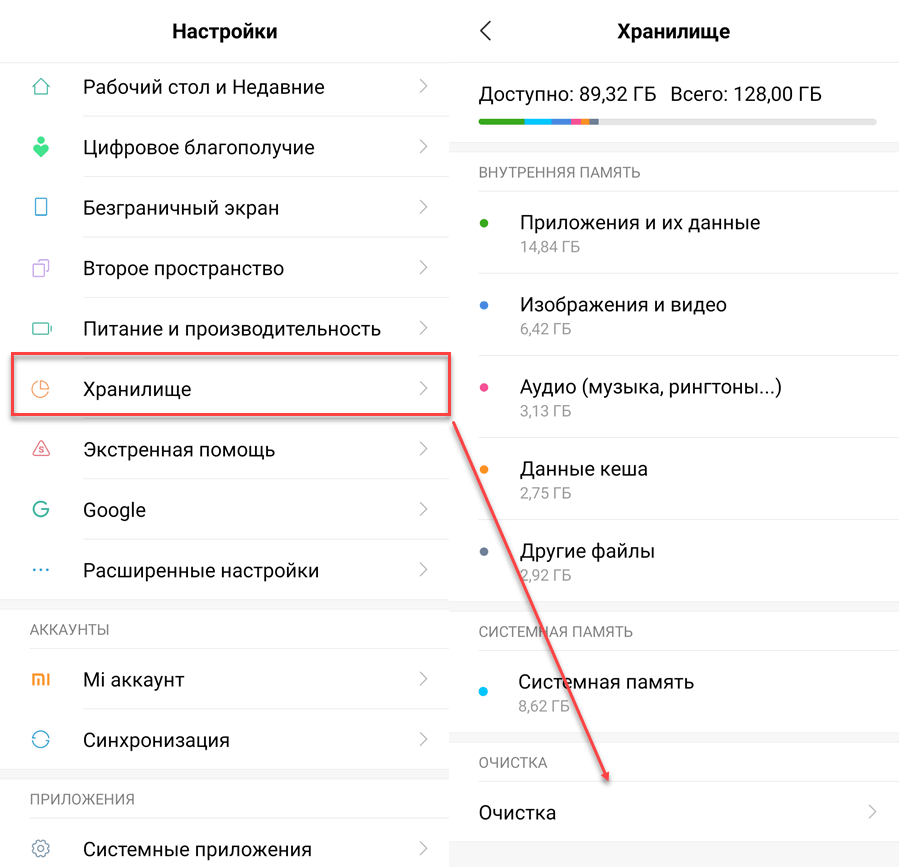 Диск.
Диск.
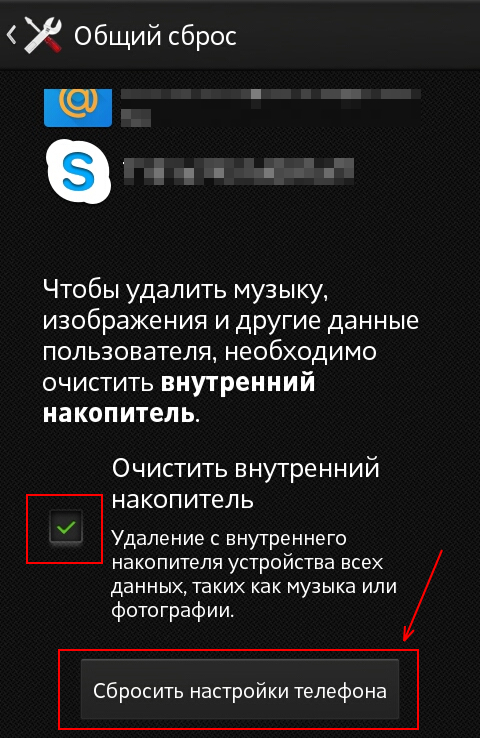

 д.), в локальном хранилище можно пройтись по папкам и удалить ненужные объекты.
д.), в локальном хранилище можно пройтись по папкам и удалить ненужные объекты.

